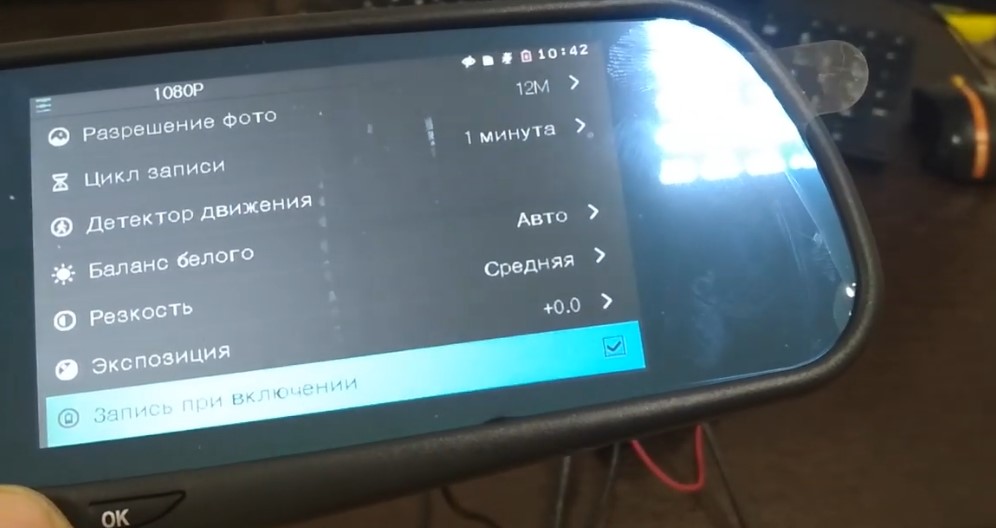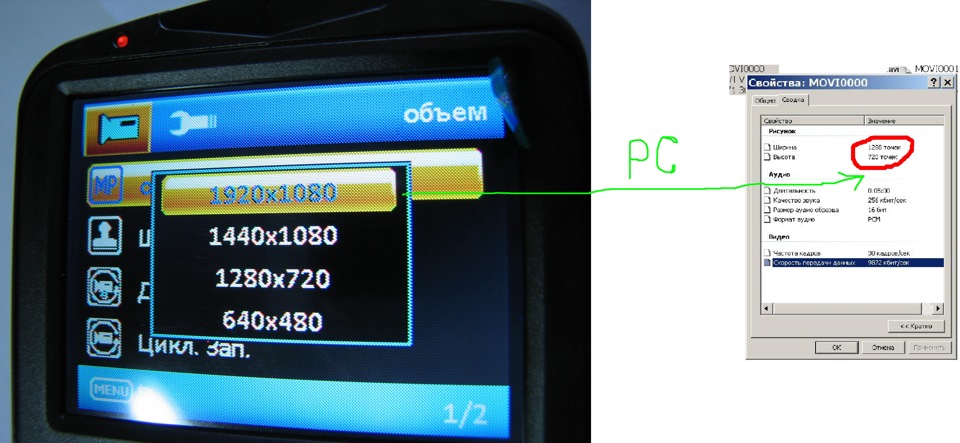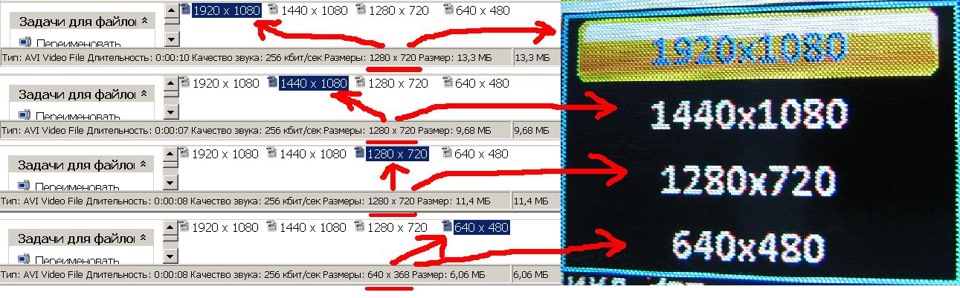Здесь вы найдете инструкцию по эксплуатации автомобильного видеорегистратора Vehicle Blackbox DVR на русском языке, схему устройства с обозначением функциональных элементов, рекомендации по использованию и возможные неисправности прибора.
Общий вид видеорегистратора
- Клавиша REC — «Ввод»/ «Запись» / «Пауза»
- Клавиша MODE — « Режим»
- Клавиша MENU — «Меню»
- Клавиша «Вниз»
- Клавиша «Вверх»
- Клавиша POWER — «Питание»
- Клавиша RESET — «Сброс»
- Отверстие громкоговорителя
- Дисплей высокого разрешения
- Видеовыход AV (наличие зависит от модели устройства)
- Разъем для карт памяти TF
- Разъем USB
- Камера высокого разрешения
- Скобы крепления
- Микрофон
Особенности видеорегистратора Vehicle Blackbox DVR
Зарядка аккумулятора устройства: при первых трех использованиях видеорегистратора не допускайте полного разряда аккумулятора. После каждого использования заряжайте аккумулятор устройства непрерывно в течение 12 часов. Это позволит впоследствии максимально эффективно использовать аккумулятор.
Порядок работы
Меню настроек
Настройки камеры и системные настройки
Для включения устройства нажмите клавишу «POWER». Для перехода в меню системных настроек нажмите клавишу «MENU». Для перехода в режим настроек записи нажмите клавишу «MENU». Нажмите клавишу «MENU» для перехода в режим системных настроек, выберите режим записи видео и нажмите клавишу «REC» для подтверждения.
- Resolution — Разрешение (размер видео): выбор одного из трех вариантов 1080P (Full HD), 720P (высокой четкости), VGA (стандартной четкости).
- Time Stamp — Время/дата: вкл./выкл. «On» («Вкл.») – на видео будут записаны дата и время записи, «Off» («Выкл.») – дата и время записаны не будут.
- Motion Detector — Детектор движения: выбор одного из четырех режимов работы Off/High/Standart/Low. В режиме «Standart» после нажатия клавиши «Запись» включается детектор движения. В этом режиме при попадании в объектив камеры движущегося объекта, видеорегистратор автоматически начинает запись. Если в течение 10 секунд движения нет, устройство сохраняет видеофайл и переходит в режим ожидания. Если в объектив камеры попадает движущийся объект, запись начинается вновь.
- Cycle Camera – Продолжительность записи: 1/3/5/10 минут. После выключения зажигания двигателя по истечении этого времени запись останавливается. Для того, чтобы запись не останавливалась, выберите «1».
- Recording Function – Включение и выключение записи звука: Для отключения записи звука выберите «Off». Для подтверждения выбора нажмите «REC», для отмены и выхода – «MENU».
- Exposure – Экспозиция: Этот параметр влияет на яркость изображения. Максимальное значение параметра +2.0, минимальное – 2.0.
Настройки времени и даты
Нажмите клавишу «MENU», на дисплее отобразится меню. Нажмите клавишу «Вниз» и выберите пункт «Time Setting». Для входа в режим настройки нажмите «REC». На дисплее отобразится «2012/01/01 00:00». Нажмите клавишу «REC», курсор переместится на число «2012». Нажимая клавиши «Вверх» и «Вниз», установите год, например «2013» или «2011». Еще раз нажмите клавишу «REC», курсор переместится на число «01». Точно так же установите месяц и в третий раз нажмите «REC». Установите день. В четвертый раз нажмите клавишу «REC» и установите часы, после пятого нажатия клавиши «REC» установите минуты. Для выхода из режима настройки времени и даты нажмите «REC». После разрядки аккумулятора часы будут продолжать идти.
Настройки режима фотографирования
Для включения устройства нажмите клавишу «POWER». В режиме отображения видео нажмите клавишу «MODE» для перехода в режим настройки камеры, а затем клавишу «MENU» для настройки параметров.
- Image size – Размер изображения: 1,3М (1,3 мегапикселя), VGA (300 000 пикселей)
- Exposure – Экспозиция: Регулировка яркости изображения.
Для подтверждения настроек нажмите клавишу «REC», для выхода из режима настроек нажмите «MENU».
Настройки воспроизведения видео и просмотра фото
Для включения устройства нажмите клавишу «POWER». В режиме отображения видео два раза нажмите клавишу «MODE» для перехода в режим настройки воспроизведения, а затем клавишу «MENU» для настройки параметров.
- Delete – Удаление: удаление выбранного изображения или файла видеозаписи. Delete One – удалить одно изображение или видеофайл, Delete All – удалить все файлы
- Lock/unlock – Блокировка/разблокировка. Позволяет защитить один или все файлы видеозаписи от удаления. ПРИМЕЧАНИЕ: блокировка/разблокировка доступна только для файлов видеозаписи. Изображения нельзя защитить от удаления.
Системные настройки
Для включения устройства нажмите клавишу «POWER». В режиме отображения видео нажмите клавишу «MENU» для перехода в режим системных настроек. Для подтверждения всех настроек используется клавиша «REC».
- Format – Форматирование. Для выполнения функции необходимо подтверждение. Выберите «Execute» для удаления всех файлов с карты памяти. Будьте осторожны, после выполнения функции файлы нельзя будет восстановить, так как выполняется низкоуровневое форматирование карты памяти (Примечание: при первом включении видеорегистратора необходимо использовать заранее отформатированную карту TF).
- Language – Язык: устройство поддерживает русский, китайский, английский и корейский языки.
- Auto power off – Автоматическое выключение питания: 1/2/3 минуты. Во время паузы или после прекращения записи устройство автоматически выключится через заданное время.
- Automatic off-screen – Автоматическое отключение дисплея: 1/2/3 минуты. Через заданное время дисплей устройства автоматически отключится. Значение по умолчанию Off — функция отключена.
- Reset the system – Сброс устройства. Требуется подтверждение YES/NO. После выполнения осуществляется возврат к заводским настройкам.
- Optical Frequency – частота напряжения в сети: 50/60 Гц. По умолчанию 50 Гц.
- Time settings – Настройка даты/времени. Для выполнения настроек см. раздел 2 настоящей инструкции по эксплуатации.
- Software Version – Версия программного обеспечения. На дисплее отображается версия программного обеспечения и обновления.
Быстрые клавиши
- Функция отключения дисплея: в режиме записи видео кратко нажмите клавишу «POWER» для быстрого отключения дисплея.
- Функция отключения записи звука: в режиме записи видео нажмите клавишу «Вниз» для быстрого отключения записи звука.
Важные замечания по пользованию устройством
- Питание и циклическая запись. Если при включении устройства в разъеме для карт TF установлена карта, то в верхней части дисплея отображается мигающая красная точка. Это означает, что устройство находится в обычном режиме видеозаписи. В этом режиме видеофайл сохраняется каждые 3 минуты. Если карта памяти заполнена, то устройство автоматически удаляет самый старый файл и продолжает запись. Это называется функцией циклической записи. Длительность записи видео: 3 мин. /2 мин. /1мин. /Выкл.
- Функция автоматического начала записи при включении зажигания: если устройство подключено к цепи питания автомобиля, то после включения зажигания автомобиля оно автоматически включается и начинает запись. После выключения двигателя видеорегистратор автоматически прекращает запись.
- Функции камеры: для перехода в режим видеозаписи нажмите «MODE», а затем «REC» для перехода в режим фотографирования. Каждое нажатие клавиши «REC» позволяет сделать фотографию.
- Функции воспроизведения: для перехода в режим воспроизведения нажмите «MODE», а затем «REC» для воспроизведения текущего видеофайла или просмотра изображения. Для выбора предыдущего или последующего видеофайла или изображения нажмите «Вверх»/«Вниз». Для воспроизведения видеофайла или просмотра изображения нажмите «REC».
Советы
Выбирайте обычные, оригинальные, фирменные карты TF. Мы рекомендуем использовать оригинальные высокоскоростные карты известных производителей.
При первом использовании видеорегистратора карту памяти нужно отформатировать.
Зарядное устройство. Необходимо использовать зарядное устройство, преобразующее напряжение 12 В в напряжение 5 В. Используйте фирменные зарядные устройства или зарядное устройство из комплекта поставки видеорегистратора. Прямое подключение устройства к цепи питания автомобиля может привести к повреждению устройства.
Важно! Внешний вид изделия может отличаться от изображения в данной инструкции. Производитель имеет право вносить изменения в конструкцию изделия без предварительного уведомления.
Возможные неисправности
№1. Автоматическая остановка устройства при попытке записи видео
Видеорегистратор снимает видео в формате Full HD 1080p, поэтому работает с высокоскоростными картами памяти SDHC С4, С6 и выше. Убедитесь, что вы используете такую карту.
№2. Не получается записать видео или сделать фото
Убедитесь, что на карте памяти достаточно места, она не заблокирована и не отключена функция циклической записи.
№3. Изображение нечеткое, с помехами
Проверьте чистоту объектива камеры: отпечатки пальцев, грязь, посторонние предметы. Для очистки используйте специальную ткань.
№4. При воспроизведении видео появляется «Ошибка файла»
Возможно, необходимо исправить ошибку файловой системы карты памяти, отформатировав ее.
№5. Горизонтальные полосы на изображении
Проверьте в настройках частоту изображения. Она должна составлять 50 или 60 Гц.
№6. Слишком темное изображение неба и других фонов.
Зайдите в настройки, выберите пункт EV и включите функцию автоэкспозиции камеры.
№7. При открытом или недостаточном освещении цвет «уходит» в синий или другой спектр
В меню выберите пункт «Баланс белого» и установите автоматическую настройку.
№8. Произошел сбой устройства
На корпусе имеется специальная кнопка Reset. Нажмите ее и удерживайте на протяжении 5 секунд для сброса устройства к заводским настройкам.
Вместе с видеорегистратором Vehicle Blackbox DVR в комплекте полагается руководство пользователя на русском языке, где подробно рассказывается обо всех тонкостях использования устройства.

-70%
-70%
Цена по акции
1990 ₽

Инструкция по применению в PDF формате на русском языке
Установка видеорегистратора
Как установить зеркало регистратор постараемся ответить в этой статье. Правильная установка в машину зеркала — видеорегистратора с камерой заднего вида – это важный пункт в его правильном функционировании. Так, видеорегистратор Vehicle Blackbox DVR крепится к зеркалу заднего вида. Его форма и размеры точно подобраны, чтобы не занимать лишнего пространства и не мешать водителю во время поездки. При этом его функционал включает две камеры, которые удобно просматривать, не отвлекаясь от движения.
Только полностью понимая функциональные возможности записывающего устройства, пользователи получают выгоду от специализированного оборудования. Покупка автомобиля без записывающего гаджета – поспешный шаг с печальными последствиями. Ведь неприятный случай, который произойдет в дороге, останется только в памяти и не может быть использован в качестве вещественного доказательства. Со времен авто регистраторов миллионы автомобилистов используют их в своих целях.

На рынке существует множество различных автомобильных устройств видеофиксации, адаптированных к потребностям автомобиля. Но покупка хорошей модели, способной прослужить долго, — это не окончательное решение проблем. Важно правильно установить устройство, настроить модуль GPS и ряд других функций. Эффективность использования регистратора будет напрямую зависеть от его подключения.
Как подключить камеру видеорегистратор Vehicle Blackbox DVR в салон автомобиля, необходимо:
- С помощью креплений из комплекта зафиксировать устройство на зеркале заднего вида.
- Выставить регистратор так, чтобы камеры охватывали необходимую водителю площадь обзора.
- Установить камеру заднего вида на зеркале.
- Соединить кабелем камеру заднего вида и регистратор.
- Зарядное устройство подключить к прикуривателю и проложить кабель питания.
- Подключить необходимые элементы и настроить видеорегистратор по инструкции.
Схема подключения

Устройство видеорегистратора

- Главная камера
- Микрофон
- Кнопка RESET
- Разъем для подключения mini USB-кабеля
- Разъем для задней камеры
- Разъем для карты памяти microSD (TF)
- Задняя камера
- Крепления
- Громкоговоритель, динамики
Кнопки управления видеорегистратором Vehicle Blackbox DVR Full HD
- Кнопка Power включения / выключения питания устройства
- Выбор режима работы видеорегистратора, кнопка MODE
- Кнопка вызова меню
- Переход на пункт выше
- Переход на пункт ниже
- Кнопка OK, она же кнопка REC
- Дисплей
Меню настроек
Настройки камеры записи видео
Устройство включается с помощью клавиши питания Power.
- Resolution – клавишей настраивается разрешение видео. Оно возможно в трех вариантах – супер чёткое, высокой четкости, стандартной четкости.
- Time Stamp – настройка записи даты и времени. Включается и выключается по желанию пользователя.
- Motion Detector – включение активации режима движения. Для него предусмотрено 4 режима, но рекомендованный – «Стандарт». В частности используют для начала работы детектора движения.
- Cycle Camera – ограничение времени записи. Запись продолжается 1, 3, 5 или 10 минут, после чего – останавливаться. Чтобы запись длилась непрерывно нужно выбрать «1».
- Recording Function – функция записи звука. Клавиша нужна, чтобы активировать и отключать режим записи звука видеорегистратором.
- Exposure – настраивает яркость изображения в пределах от +2 до -2.
Наложение текста на видео
Для видео предоставляется возможность отображения дополнительных частей текста. Это могут быть разные штампы, дата или время, логотипы, номера автомобиля. Данная функция является опциональной, по желанию ее можно отключить. Практической пользы она не несет.
Настройки режима фотографирования
- Включить прибор с помощью кнопки Power.
- С помощью клавиши Mode перейти в режим настраивания камеры.
- Установить параметры через нажатие клавиши Menu.
- в параметрах указывается размер изображения — Image size, до 1.3 Мп;
- нужную яркость фотографии – Exposure;
- для сохранения заданных настроек используется клавиша Rec;
Настройки воспроизведения видео и просмотра фото
- Включить видеорегистратор, удерживая кнопку питания Power.
- Перейти в режим отображения с помощью кнопки Mode.
- Открыть параметры клавишей Menu.
- delete – функция позволяет удалить выбранный файл с устройства;
- delete one – для удаления одного файла;
- delete all – удаление всех файлов;
- lock/unlock – опция защиты от удаления. Файл нельзя удалить с устройства, если эта функция активирована;
Важно! От удаления защищаются только видеофайлы. На изображения опция не распространяется.
Системные настройки
В видеорегистраторе предусмотрены системные настройки, которые позволяют оптимизировать его работу и подстроить ее под запросы пользователя.
Форматирование (Format). Функция существует для удаления всех файлов из памяти устройства. Для ее активации требуется подтверждение — «Execute». После удаления файлов с карты памяти восстановить их будет невозможно.
Настройка языка. Устройство поддерживает полный комплект языков, в их числе русский, английский, французский, китайский, японский.
Автоматическое отключение. Необходимо задать промежуток времени 1, 2 или 3 минуты, в течение которого видеорегистратор выключится после прекращения видеозаписи.
Отключение дисплея. После 1, 2 или 3 минут бездействия дисплей погаснет. Функция по умолчанию отключена.
Сброс заводских настроек. Операция требует подтверждения, после чего прибор возвращается к настройкам по умолчанию.
Напряжение сети. Выбирается 50 или 60 Гц.
Установка настроек даты и времени.
Информация о программном обеспечении. Предоставляет необходимые данные о ПО и допустимые обновления.
Быстрые клавиши
Быстрые или горячие клавиши нужны для быстрого выполнения определенных функций устройства. Видеорегистратор Vehicle Blackbox DVR Full HD тоже имеет несколько клавиш для горячих команд:
- Для быстрого отключения дисплея нужно коротко нажать клавишу включения Power.
- Чтобы быстро отключить режим записи звука в режиме записи видео нужно нажать один раз клавишу «Вниз»
Настройка времени и даты
- Раздел Time Setting в контекстном меню отвечает за настройку даты и времени.
- Режим настройки открывается с помощью клавиши Rec (она же Ok).
- Повторное нажатие Rec перемещает пользователя на строку управления датой.
- С помощью клавиш «вверх» и «вниз» меняется год.
- Когда нужный год выбран, нужно снова нажать Rec, чтобы перейти к настройке месяца.
- Повторять пока параметры не будут выставлены.
- Клавишей Rec совершается выход из режима настройки.
- Если у видеорегистратора разрядится аккумулятор, настройки часов и календаря не сбросятся.
Включение и выключение
Видеорегистратор включается с помощью длительного нажатия клавиши Power. В конце работы выключается таким же длительным нажатием.
Зарядка батареи
При использовании видеорегистратора важно правильно ухаживать за его АКБ. В течение первых трех использований прибора не стоит допускать полной разрядки аккумулятора. Его нужно ставить на зарядку на 12 часов после каждого использования. Тогда батарея прослужит намного дольше.
Уровни заряда батареи
Так отображается на панели управления процент заряженности аккумулятора.
Заряд батареи видеорегистратора проводится с помощью зарядного устройства. При этом не имеет значение включен прибор или выключен.

Установка карты памяти
- для начала необходимо удостовериться, что защита карты отключена, чтобы иметь возможность вести видеозапись;
- установку карты памяти нужно производить правильной стороной, иначе она застрянет в устройстве и повредится. После, без технического вмешательства вытащить карту не получится;

Какая карта памяти подходит
Для видеорегистратора подходит карта памяти TF microSD. Главное, чтобы ее объем не превышал 32 Гб.
Режим работы
Для переключения между разными режимами работы используется кнопка «Смена режима работы». В видеорегистраторе этой модели предусмотрено четыре режима:
- Запись видеофайлов. С его помощью производится съемка видео на прибор и его запись на карту памяти.
- Фотографирование. В процессе съемки видеоматериала можно сфотографировать важные объекты.
- Просмотр. Позволяет открывать файлы разных форматов и просматривать их прямо на видеорегистраторе.
- Диктофон. Записывает аудиофайлы и позволяет их прослушивать.
Режим Веб-камеры USB
Видеорегистратор по сути является веб-камерой, которая может использоваться стационарно или перемещаться вместе с владельцем. С помощью USB-подключения для пользователя доступна функция использования видеорегистратора в качества веб-камеры.
Чтобы режим начал работать, необходимо подключить устройство к компьютеру и настроить его положение. Для работы такой камеры не нужны дополнительные программы и драйвера. Помимо этого, у видеорегистратора Vehicle Blackbox DVR присутствует микрофон, позволяющий транслировать еще и звук.
Режим парковки: Камера заднего вида
Камера заднего вида предусмотрена в комплектации видеорегистратора Vehicle Blackbox DVR. Она обладает разрешением 720р и позволяет водителям контролировать обстановку позади автомобиля во время парковки. Камера заднего вида упрощает обзорность площадки и является дополнительным модулем для видеорегистратора. Для такой камеры предусматривается два режима съемки: в дневное и ночное время суток.
В комплекте с камерой заднего вида предоставляется универсальное крепление, с помощью которого она устанавливается на видеорегистратор. Редкий производитель может укомплектовать товар так, чтобы там нашлось место еще и парковочной камере.
Работа с файлами
Файлы с видеорегистратора можно не только просматривать на устройстве. Двумя способами можно перенести их на другой носитель:
- с помощью кабеля USB;
- непосредственно через отключение носителя и включение его в другое устройство;
Флеш-карту из видеорегистратора обязательно нужно вынимать, когда прибор выключен. После всех произведенных действий с файлами на стороннем устройстве, извлекается накопитель с помощью функции безопасного отключения.
Если не соблюсти эти правила, то данные с карты могут быть безвозвратно утеряны.
Как настроить циклическую запись файлов видеорегистратора в циклическом режиме
Циклическая запись видео начинается тогда, когда место на карте памяти заканчивается. Система самостоятельно удаляет самый старый из роликов и начинает записывать короткие, цикличные отрывки до 15 минут.
Цикличная запись также настраивается в меню регистратора, там же выбирается длительность временных отрывков, которые должны сохраняться на устройстве.
Как настроить экспозицию в видеорегистраторе
Экспозицию можно настроить в разделе «Системные настройки». Она выделяется отдельным пунктом и регулирует яркость изображения на экране. Экспозиция в видеорегистраторе настраивается в пределах от -2 до +2.
При выборе характеристик съемки следует учитывать, что количество световых лучей позволяет рассмотреть мелкие детали в любое время суток. Необходима индивидуальная адаптация к условиям окружающей среды.
Для правильной настройки экспозиции выполняются следующие шаги:
- выбрать время воздействия света на зеркало объектива;
- установить характеристику диафрагмы в зависимости от чувствительности сенсора объектива;
Если водитель не хочет постоянно настраивать параметры видоискателя, он может воспользоваться автоматической настройкой записи. При этом следует помнить, что система подбирает оптимальные значения регистрации. Это снижает шанс качественной записи происходящего, при ручном вводе настроек качество отображается лучше.
При этом следует помнить, что система подбирает оптимальные значения регистрации. Это снижает шанс качественной записи происходящего, при ручном вводе настроек качество отображается лучше.
Подключение камеры к локальной сети
Существует два способа подключения видеорегистратора к компьютерам локальной сети:
- с помощью витой пары;
- через сетевой коммутатор;
Бывают моменты, когда видеорегистратор необходимо подключить к другим устройствам. Например, отсмотреть записи в организации, решающей дорожный конфликт или подключить его на рабочий компьютер в качестве веб-камеры. Сделать это несложно, достаточно выполнить несколько последовательных шагов:
- С помощью Crossvoer кабеля на основе витой пары совершить подключение к нужному компьютеру.
- Открыть в меню пункт «Сетевые подключения».
- Ввести параметры, необходимые для подключения, в разделе «Подключение по локальной сети».
- Выбрать подходящий протокол Интернета — Tcp/IP.
- Передвинуть ползунок в режим активации функции «Использовать следующий IP адрес», который и вводится в соответствующее поле.
- В видеорегистраторе открыть меню и перейти к разделу «Сетевые настройки».
- Указать IP -адрес, отличающийся от IP адреса персонального компьютера последними цифрами.
Подключение к локальной сети через сетевой коммутатор
Настройка осуществляется аналогично с предыдущим пунктом, единственное отличие заключается в распиновке коннектора патчкорда (прямой тип соединения).
Преимуществом такого способа соединения является возможность работы с видеозаписями с нескольких ПК одновременно на нескольких видеорегистраторах.
При подборе адресов всех устройств одной локальной сети (независимо от того, компьютер это или видеорегистратор) они должны отличаться последними цифрами. К примеру, 198.162.0.100 — ПК1, 198.162.0.110 — ПК2, 198.162.0.201 — ВР1 и т.п.
Возможные неисправности
На видеорегистратор Vehicle Blackbox DVR Full HD предусматривается гарантия на 1 год. В случае возникновения проблем с устройством, производитель бесплатно починит его или заменит на новое.
Некоторые проблемы, с которым чаще всего сталкиваются владельцы видеорегистратора:
- автоматически выключается устройство при попытке записать видео. Видеорегистратор записывает видео в формате Full HD 1080p, поэтому работает с картами памяти SDHC C4, C6 и выше. Необходимо убедиться, что карта именно такого формата подключена к устройству;
- невозможно записывать видео или делать фотографии. На накопителе должно быть достаточно места, отключена блокировка или циклическая запись отключена;
- изображение размыто из-за шума. Первым делом проверить чистоту объектива камеры: отпечатки пальцев, грязь, инородные тела. Для очистки используется специальная ткань.
- при воспроизведении видео появляется «Ошибка файла». Возможно, потребуется исправить ошибку файловой системы карты памяти, отформатировав ее;
- горизонтальные полосы на изображении. Проверить частоту кадров в настройках. Она должна быть 50 или 60 Гц;
- изображение неба и других фонов слишком темное. Через настройки перейти к пункту EV и включить функцию автоэкспозиции камеры;
- при ярком или тусклом свете цвет «перескакивает» в синий или другой спектр. Установить в меню «Баланс белого» и установить автоматическую настройку;
- произошла ошибка устройства. На корпусе есть специальная кнопка сброса. Ее необходимо нажать и удерживать кнопку в течение 5 секунд, чтобы восстановить заводские настройки устройства;
Важные замечания по пользованию устройством
Важные замечания по пользованию устройством
- Питание и циклическая запись. Если в видеорегистраторе при работе присутствует флеш-карта, то это отображается специальным красным значком на экране. Тогда запись производится в стандартном режиме. Бывает, что память карты переполняется и тогда регистратор включает циклическую запись, то есть удаляет самый старый файл и записывает на его место новый. Длительность записи видео: 3 мин., 2 мин., 1 мин., Выкл.
- Функция автоматического начала записи при включении зажигания. Если устройство подключено к цепи питания автомобиля, то после включения зажигания автомобиля оно автоматически включается и начинает запись. После выключения двигателя видеорегистратор автоматически прекращает запись.
- Функции камеры. Для перехода в режим видеозаписи нажмите «MODE», а затем «REC» для перехода в режим фотографирования. Каждое нажатие клавиши «REC» позволяет сделать фотографию. Функции воспроизведения: для перехода в режим воспроизведения нажмите «MODE», а затем «REC» для воспроизведения текущего видеофайла или просмотра изображения. Для выбора предыдущего или последующего видеофайла или изображения нажмите «Вверх»/«Вниз». Для воспроизведения видеофайла или просмотра изображения нажмите «REC».

-70%
-70%
Цена по акции
1990 ₽
Vehicle Blackbox DVR инструкция на русском языке по эксплуатации содержит следующую информацию:
- После покупки товара надо распаковать изделие, установить заднюю камеру. Подключить к аккумулятору. Закрепить на зеркале заднего вида, выбирать оптимальный режим для записи информации.
- Подключение видеорегистратора предусматривает использование кабеля mini-USB. Задняя видеокамера начинает работать после присоединения при помощи шестиметрового шнура к зеркалу.
- Штекер адаптера питания помещают в разъем microUSB, находящийся на корпусе изделия. Видеорегистратор Vehicle Blackbox DVR плотно фиксируют на зеркале заднего вида. Для этого используют имеющиеся в комплекте резиновые крепления.
- Регулируют положение зеркала и объектива, помещают адаптер питания в отверстие прикуривателя.
Содержание
- Как настроить Vehicle Blackbox DVR по инструкции
- Быстрые клавиши
- Настройка режима фотографирования
- Настройки времени и даты
- Системные настройки
- Подключение камеры заднего вида
Как настроить Vehicle Blackbox DVR по инструкции

- Нажимают «POWER» для включения.
- Заходят в меню заводских настроек. Для этого нажимают «MENU».
- Переходят в меню настроек видеозаписи (нажимают «MENU»).
- Продолжают настраивать видеорегистратор: выбирают режим записи видео.
- Нажимают «REC».
Resolution – разрешение, предусматривающее выбор одного из 3 вариаций:
- VGA;
- 1080P (Full HD);
- 720P.
При нажатии на Time Stamp (Время/дата), «On» («Вкл.») на видео записываются дата и время ведения съемки.
Motion Detector – это детектор движения. С его помощью выбирается один из 4 режимов работы изделия (Off/High/Standart/Low).
После нажатия «Запись» в режиме «Standart» приводится в действие детектор движения. В итоге Vehicle Blackbox DVR автоматически начинает запись при попадании машины в объектив видеокамеры.
Cycle Camera – это время записи. Она достигает 1/3/5/10 минут. По прошествии этого времени после выключения зажигания автомобильного двигателя видеосъемка заканчивается. Чтобы она продолжалась, выбирают «1».
Recording Function отвечает за выключение и включение записи звука. Чтобы отключить его, выбирают «Off». Затем нажимают «REC» для подтверждения своего выбора. Чтобы отменить это действие, нужно нажать на «MENU».
Exposure (экспозиция) – параметр, влияющий на яркость картинки. Его оптимальное значение равно +2.0.
Быстрые клавиши
Предусмотрена функция отключения экрана. Для подключения нажимают клавишу «POWER» в режиме записи. Это обеспечивает быстрое отключение экрана.
Есть и возможность отключения записи звука. Нужно нажать «Вниз» в режиме записи видео.
Настройка режима фотографирования

Чтобы включить регистратор, нажимают «POWER». Затем выбирают «MODE». Это обеспечивает переход в режим настройки видеокамеры. При нажатии на «MENU» выбирают нужные параметры.
Для подтверждения выбранных настроек нужно нажать на «REC». Включение кнопки «MENU» обеспечивает выход из режима программных настроек.
Настройки времени и даты
При нажатии на «Menu» на дисплее отображается меню. Нажимают на «Вниз». Затем выбирают пункт «Time Setting». Для входа в режим настройки нажимают на «REC». На дисплее отображается «2012/01/01 00:00». При нажатии на «REC» курсор передвинется на «2012». Затем устанавливают год (с помощью «Вверх»). Снова нажимают на «REC».
Таким же образом устанавливают и нужный месяц. Затем в 3 раз нажимают «REC».
Устанавливают день недели. В четвертый раз нажимают на «REC».
На заключительном этапе переходят к установке часов. После 5 нажатия на «REC» регулируют минуты.
Для выхода из режима настроек снова нажимают на «REC». После разрядки аккумулятора часы по-прежнему будут работать.
Системные настройки

Для начала форматирования (Format) выбирают «Execute» для удаления с карты памяти всех видеофайлов. Их не удастся восстановить в будущем. При нажатии этой клавиши активизируется низкоуровневое форматирование карты памяти. Какие есть форматы видео можно ознакомиться на Википедия.
Поддерживает разные языки:
- английский;
- китайский;
- русский;
- корейский.
При использовании Vehicle Blackbox DVR предусмотрено автоматическое выключение устройства. Оно происходит через 1/2/3 минуты. Vehicle Blackbox DVR выключится через соответствующее время автоматически (после остановки записи).
Функция Automatic off-screen – это автоматическое отключение экрана. Vehicle Blackbox DVR инструкция. Оно срабатывает через 1/2/3 минуты. Эта опция отключена по умолчанию.
Опция Reset the system означает сброс настроек. Для выбора нужно подтверждение (нажатие на «YES»). Затем происходит сброс до заводских настроек.
Словосочетанием «Optical Frequency» обозначают частоту напряжения в сети. По умолчанию установлен показатель 50 Гц.
Настройка даты/времени обозначается как «Time Settings». Версия программного обеспечения техники – «Software Version».
Подключение камеры заднего вида
Кабель парковочной камеры подсоединяют к контактам фонаря заднего хода. Это обеспечивает автоматическое включение задней камеры, выведения картинки на экран (в случае переключения на заднюю передачу).
Длина провода – 600 см. Это достаточно для прокладки кабеля в практически любой легковой машине.
Действуют в такой последовательности:
- Аккуратно прокладывают провод подключения видеокамеры заднего вида. Он проходит вдоль порога (через стойку передней двери, к крышке машинного багажника).
- Чтобы установить камеру заднего вида, провода питания подсоединяют к фонарю заднего хода машины.
- Черный провод соответствует массе, красный – плюсу.
- Выполняют подключение сигнального кабеля видеокамеры заднего вида в нужное отверстие (видеовход AV). Он обозначен на схеме авторегистратора зеркало как п. 10.
Старая цена 3980 руб.
Цена по акции 1990 руб.
Здесь вы найдете инструкцию по эксплуатации автомобильного видеорегистратора Vehicle Blackbox DVR на русском языке, схему устройства с обозначением функциональных элементов, рекомендации по использованию и возможные неисправности прибора.
Общий вид видеорегистратора
- Клавиша REC — «Ввод»/ «Запись» / «Пауза»
- Клавиша MODE — « Режим»
- Клавиша MENU — «Меню»
- Клавиша «Вниз»
- Клавиша «Вверх»
- Клавиша POWER — «Питание»
- Клавиша RESET — «Сброс»
- Отверстие громкоговорителя
- Дисплей высокого разрешения
- Видеовыход AV (наличие зависит от модели устройства)
- Разъем для карт памяти TF
- Разъем USB
- Камера высокого разрешения
- Скобы крепления
- Микрофон
Особенности видеорегистратора Vehicle Blackbox DVR
Зарядка аккумулятора устройства: при первых трех использованиях видеорегистратора не допускайте полного разряда аккумулятора. После каждого использования заряжайте аккумулятор устройства непрерывно в течение 12 часов. Это позволит впоследствии максимально эффективно использовать аккумулятор.
Порядок работы
Меню настроек
Настройки камеры и системные настройки
Для включения устройства нажмите клавишу «POWER». Для перехода в меню системных настроек нажмите клавишу «MENU». Для перехода в режим настроек записи нажмите клавишу «MENU». Нажмите клавишу «MENU» для перехода в режим системных настроек, выберите режим записи видео и нажмите клавишу «REC» для подтверждения.
- Resolution — Разрешение (размер видео): выбор одного из трех вариантов 1080P (Full HD), 720P (высокой четкости), VGA (стандартной четкости).
- Time Stamp — Время/дата: вкл./выкл. «On» («Вкл.») – на видео будут записаны дата и время записи, «Off» («Выкл.») – дата и время записаны не будут.
- Motion Detector — Детектор движения: выбор одного из четырех режимов работы Off/High/Standart/Low. В режиме «Standart» после нажатия клавиши «Запись» включается детектор движения. В этом режиме при попадании в объектив камеры движущегося объекта, видеорегистратор автоматически начинает запись. Если в течение 10 секунд движения нет, устройство сохраняет видеофайл и переходит в режим ожидания. Если в объектив камеры попадает движущийся объект, запись начинается вновь.
- Cycle Camera – Продолжительность записи: 1/3/5/10 минут. После выключения зажигания двигателя по истечении этого времени запись останавливается. Для того, чтобы запись не останавливалась, выберите «1».
- Recording Function – Включение и выключение записи звука: Для отключения записи звука выберите «Off». Для подтверждения выбора нажмите «REC», для отмены и выхода – «MENU».
- Exposure – Экспозиция: Этот параметр влияет на яркость изображения. Максимальное значение параметра +2.0, минимальное – 2.0.
Настройки времени и даты
Нажмите клавишу «MENU», на дисплее отобразится меню. Нажмите клавишу «Вниз» и выберите пункт «Time Setting». Для входа в режим настройки нажмите «REC». На дисплее отобразится «2012/01/01 00:00». Нажмите клавишу «REC», курсор переместится на число «2012». Нажимая клавиши «Вверх» и «Вниз», установите год, например «2013» или «2011». Еще раз нажмите клавишу «REC», курсор переместится на число «01». Точно так же установите месяц и в третий раз нажмите «REC». Установите день. В четвертый раз нажмите клавишу «REC» и установите часы, после пятого нажатия клавиши «REC» установите минуты. Для выхода из режима настройки времени и даты нажмите «REC». После разрядки аккумулятора часы будут продолжать идти.
Настройки режима фотографирования
Для включения устройства нажмите клавишу «POWER». В режиме отображения видео нажмите клавишу «MODE» для перехода в режим настройки камеры, а затем клавишу «MENU» для настройки параметров.
- Image size – Размер изображения: 1,3М (1,3 мегапикселя), VGA (300 000 пикселей)
- Exposure – Экспозиция: Регулировка яркости изображения.
Для подтверждения настроек нажмите клавишу «REC», для выхода из режима настроек нажмите «MENU».
Настройки воспроизведения видео и просмотра фото
Для включения устройства нажмите клавишу «POWER». В режиме отображения видео два раза нажмите клавишу «MODE» для перехода в режим настройки воспроизведения, а затем клавишу «MENU» для настройки параметров.
- Delete – Удаление: удаление выбранного изображения или файла видеозаписи. Delete One – удалить одно изображение или видеофайл, Delete All – удалить все файлы
- Lock/unlock – Блокировка/разблокировка. Позволяет защитить один или все файлы видеозаписи от удаления. ПРИМЕЧАНИЕ: блокировка/разблокировка доступна только для файлов видеозаписи. Изображения нельзя защитить от удаления.
Системные настройки
Для включения устройства нажмите клавишу «POWER». В режиме отображения видео нажмите клавишу «MENU» для перехода в режим системных настроек. Для подтверждения всех настроек используется клавиша «REC».
- Format – Форматирование. Для выполнения функции необходимо подтверждение. Выберите «Execute» для удаления всех файлов с карты памяти. Будьте осторожны, после выполнения функции файлы нельзя будет восстановить, так как выполняется низкоуровневое форматирование карты памяти (Примечание: при первом включении видеорегистратора необходимо использовать заранее отформатированную карту TF).
- Language – Язык: устройство поддерживает русский, китайский, английский и корейский языки.
- Auto power off – Автоматическое выключение питания: 1/2/3 минуты. Во время паузы или после прекращения записи устройство автоматически выключится через заданное время.
- Automatic off-screen – Автоматическое отключение дисплея: 1/2/3 минуты. Через заданное время дисплей устройства автоматически отключится. Значение по умолчанию Off — функция отключена.
- Reset the system – Сброс устройства. Требуется подтверждение YES/NO. После выполнения осуществляется возврат к заводским настройкам.
- Optical Frequency – частота напряжения в сети: 50/60 Гц. По умолчанию 50 Гц.
- Time settings – Настройка даты/времени. Для выполнения настроек см. раздел 2 настоящей инструкции по эксплуатации.
- Software Version – Версия программного обеспечения. На дисплее отображается версия программного обеспечения и обновления.
Быстрые клавиши
- Функция отключения дисплея: в режиме записи видео кратко нажмите клавишу «POWER» для быстрого отключения дисплея.
- Функция отключения записи звука: в режиме записи видео нажмите клавишу «Вниз» для быстрого отключения записи звука.
Важные замечания по пользованию устройством
- Питание и циклическая запись. Если при включении устройства в разъеме для карт TF установлена карта, то в верхней части дисплея отображается мигающая красная точка. Это означает, что устройство находится в обычном режиме видеозаписи. В этом режиме видеофайл сохраняется каждые 3 минуты. Если карта памяти заполнена, то устройство автоматически удаляет самый старый файл и продолжает запись. Это называется функцией циклической записи. Длительность записи видео: 3 мин. /2 мин. /1мин. /Выкл.
- Функция автоматического начала записи при включении зажигания: если устройство подключено к цепи питания автомобиля, то после включения зажигания автомобиля оно автоматически включается и начинает запись. После выключения двигателя видеорегистратор автоматически прекращает запись.
- Функции камеры: для перехода в режим видеозаписи нажмите «MODE», а затем «REC» для перехода в режим фотографирования. Каждое нажатие клавиши «REC» позволяет сделать фотографию.
- Функции воспроизведения: для перехода в режим воспроизведения нажмите «MODE», а затем «REC» для воспроизведения текущего видеофайла или просмотра изображения. Для выбора предыдущего или последующего видеофайла или изображения нажмите «Вверх»/«Вниз». Для воспроизведения видеофайла или просмотра изображения нажмите «REC».
Советы
Выбирайте обычные, оригинальные, фирменные карты TF. Мы рекомендуем использовать оригинальные высокоскоростные карты известных производителей.
При первом использовании видеорегистратора карту памяти нужно отформатировать.
Зарядное устройство. Необходимо использовать зарядное устройство, преобразующее напряжение 12 В в напряжение 5 В. Используйте фирменные зарядные устройства или зарядное устройство из комплекта поставки видеорегистратора. Прямое подключение устройства к цепи питания автомобиля может привести к повреждению устройства.
Важно! Внешний вид изделия может отличаться от изображения в данной инструкции. Производитель имеет право вносить изменения в конструкцию изделия без предварительного уведомления.
Возможные неисправности
№1. Автоматическая остановка устройства при попытке записи видео
Видеорегистратор снимает видео в формате Full HD 1080p, поэтому работает с высокоскоростными картами памяти SDHC С4, С6 и выше. Убедитесь, что вы используете такую карту.
№2. Не получается записать видео или сделать фото
Убедитесь, что на карте памяти достаточно места, она не заблокирована и не отключена функция циклической записи.
№3. Изображение нечеткое, с помехами
Проверьте чистоту объектива камеры: отпечатки пальцев, грязь, посторонние предметы. Для очистки используйте специальную ткань.
№4. При воспроизведении видео появляется «Ошибка файла»
Возможно, необходимо исправить ошибку файловой системы карты памяти, отформатировав ее.
№5. Горизонтальные полосы на изображении
Проверьте в настройках частоту изображения. Она должна составлять 50 или 60 Гц.
№6. Слишком темное изображение неба и других фонов.
Зайдите в настройки, выберите пункт EV и включите функцию автоэкспозиции камеры.
№7. При открытом или недостаточном освещении цвет «уходит» в синий или другой спектр
В меню выберите пункт «Баланс белого» и установите автоматическую настройку.
№8. Произошел сбой устройства
На корпусе имеется специальная кнопка Reset. Нажмите ее и удерживайте на протяжении 5 секунд для сброса устройства к заводским настройкам.
Вместе с видеорегистратором Vehicle Blackbox DVR в комплекте полагается руководство пользователя на русском языке, где подробно рассказывается обо всех тонкостях использования устройства.
Инструкция по применению в PDF формате на русском языке
Установка видеорегистратора
Как установить зеркало регистратор постараемся ответить в этой статье. Правильная установка в машину зеркала — видеорегистратора с камерой заднего вида – это важный пункт в его правильном функционировании. Так, видеорегистратор Vehicle Blackbox DVR крепится к зеркалу заднего вида. Его форма и размеры точно подобраны, чтобы не занимать лишнего пространства и не мешать водителю во время поездки. При этом его функционал включает две камеры, которые удобно просматривать, не отвлекаясь от движения.
Только полностью понимая функциональные возможности записывающего устройства, пользователи получают выгоду от специализированного оборудования. Покупка автомобиля без записывающего гаджета – поспешный шаг с печальными последствиями. Ведь неприятный случай, который произойдет в дороге, останется только в памяти и не может быть использован в качестве вещественного доказательства. Со времен авто регистраторов миллионы автомобилистов используют их в своих целях.
На рынке существует множество различных автомобильных устройств видеофиксации, адаптированных к потребностям автомобиля. Но покупка хорошей модели, способной прослужить долго, — это не окончательное решение проблем. Важно правильно установить устройство, настроить модуль GPS и ряд других функций. Эффективность использования регистратора будет напрямую зависеть от его подключения.
Как подключить камеру видеорегистратор Vehicle Blackbox DVR в салон автомобиля, необходимо:
- С помощью креплений из комплекта зафиксировать устройство на зеркале заднего вида.
- Выставить регистратор так, чтобы камеры охватывали необходимую водителю площадь обзора.
- Установить камеру заднего вида на зеркале.
- Соединить кабелем камеру заднего вида и регистратор.
- Зарядное устройство подключить к прикуривателю и проложить кабель питания.
- Подключить необходимые элементы и настроить видеорегистратор по инструкции.
Схема подключения
Устройство видеорегистратора
- Главная камера
- Микрофон
- Кнопка RESET
- Разъем для подключения mini USB-кабеля
- Разъем для задней камеры
- Разъем для карты памяти microSD (TF)
- Задняя камера
- Крепления
- Громкоговоритель, динамики
- Кнопка Power включения / выключения питания устройства
- Выбор режима работы видеорегистратора, кнопка MODE
- Кнопка вызова меню
- Переход на пункт выше
- Переход на пункт ниже
- Кнопка OK, она же кнопка REC
- Дисплей
Меню настроек
Настройки камеры записи видео
Устройство включается с помощью клавиши питания Power.
- Resolution – клавишей настраивается разрешение видео. Оно возможно в трех вариантах – супер чёткое, высокой четкости, стандартной четкости.
- Time Stamp – настройка записи даты и времени. Включается и выключается по желанию пользователя.
- Motion Detector – включение активации режима движения. Для него предусмотрено 4 режима, но рекомендованный – «Стандарт». В частности используют для начала работы детектора движения.
- Cycle Camera – ограничение времени записи. Запись продолжается 1, 3, 5 или 10 минут, после чего – останавливаться. Чтобы запись длилась непрерывно нужно выбрать «1».
- Recording Function – функция записи звука. Клавиша нужна, чтобы активировать и отключать режим записи звука видеорегистратором.
- Exposure – настраивает яркость изображения в пределах от +2 до -2.
Наложение текста на видео
Для видео предоставляется возможность отображения дополнительных частей текста. Это могут быть разные штампы, дата или время, логотипы, номера автомобиля. Данная функция является опциональной, по желанию ее можно отключить. Практической пользы она не несет.
Настройки режима фотографирования
- Включить прибор с помощью кнопки Power.
- С помощью клавиши Mode перейти в режим настраивания камеры.
- Установить параметры через нажатие клавиши Menu.
- в параметрах указывается размер изображения — Image size, до 1.3 Мп;
- нужную яркость фотографии – Exposure;
- для сохранения заданных настроек используется клавиша Rec;
Настройки воспроизведения видео и просмотра фото
- Включить видеорегистратор, удерживая кнопку питания Power.
- Перейти в режим отображения с помощью кнопки Mode.
- Открыть параметры клавишей Menu.
- delete – функция позволяет удалить выбранный файл с устройства;
- delete one – для удаления одного файла;
- delete all – удаление всех файлов;
- lock/unlock – опция защиты от удаления. Файл нельзя удалить с устройства, если эта функция активирована;
Важно! От удаления защищаются только видеофайлы. На изображения опция не распространяется.
Системные настройки
В видеорегистраторе предусмотрены системные настройки, которые позволяют оптимизировать его работу и подстроить ее под запросы пользователя.
Форматирование (Format). Функция существует для удаления всех файлов из памяти устройства. Для ее активации требуется подтверждение — «Execute». После удаления файлов с карты памяти восстановить их будет невозможно.
Настройка языка. Устройство поддерживает полный комплект языков, в их числе русский, английский, французский, китайский, японский.
Автоматическое отключение. Необходимо задать промежуток времени 1, 2 или 3 минуты, в течение которого видеорегистратор выключится после прекращения видеозаписи.
Отключение дисплея. После 1, 2 или 3 минут бездействия дисплей погаснет. Функция по умолчанию отключена.
Сброс заводских настроек. Операция требует подтверждения, после чего прибор возвращается к настройкам по умолчанию.
Напряжение сети. Выбирается 50 или 60 Гц.
Установка настроек даты и времени.
Информация о программном обеспечении. Предоставляет необходимые данные о ПО и допустимые обновления.
Быстрые клавиши
Быстрые или горячие клавиши нужны для быстрого выполнения определенных функций устройства. Видеорегистратор Vehicle Blackbox DVR Full HD тоже имеет несколько клавиш для горячих команд:
- Для быстрого отключения дисплея нужно коротко нажать клавишу включения Power.
- Чтобы быстро отключить режим записи звука в режиме записи видео нужно нажать один раз клавишу «Вниз»
Настройка времени и даты
- Раздел Time Setting в контекстном меню отвечает за настройку даты и времени.
- Режим настройки открывается с помощью клавиши Rec (она же Ok).
- Повторное нажатие Rec перемещает пользователя на строку управления датой.
- С помощью клавиш «вверх» и «вниз» меняется год.
- Когда нужный год выбран, нужно снова нажать Rec, чтобы перейти к настройке месяца.
- Повторять пока параметры не будут выставлены.
- Клавишей Rec совершается выход из режима настройки.
- Если у видеорегистратора разрядится аккумулятор, настройки часов и календаря не сбросятся.
Включение и выключение
Видеорегистратор включается с помощью длительного нажатия клавиши Power. В конце работы выключается таким же длительным нажатием.
Зарядка батареи
При использовании видеорегистратора важно правильно ухаживать за его АКБ. В течение первых трех использований прибора не стоит допускать полной разрядки аккумулятора. Его нужно ставить на зарядку на 12 часов после каждого использования. Тогда батарея прослужит намного дольше.
Уровни заряда батареи
Так отображается на панели управления процент заряженности аккумулятора.
Заряд батареи видеорегистратора проводится с помощью зарядного устройства. При этом не имеет значение включен прибор или выключен.
Установка карты памяти
- для начала необходимо удостовериться, что защита карты отключена, чтобы иметь возможность вести видеозапись;
- установку карты памяти нужно производить правильной стороной, иначе она застрянет в устройстве и повредится. После, без технического вмешательства вытащить карту не получится;
Какая карта памяти подходит
Для видеорегистратора подходит карта памяти TF microSD. Главное, чтобы ее объем не превышал 32 Гб.
Режим работы
Для переключения между разными режимами работы используется кнопка «Смена режима работы». В видеорегистраторе этой модели предусмотрено четыре режима:
- Запись видеофайлов. С его помощью производится съемка видео на прибор и его запись на карту памяти.
- Фотографирование. В процессе съемки видеоматериала можно сфотографировать важные объекты.
- Просмотр. Позволяет открывать файлы разных форматов и просматривать их прямо на видеорегистраторе.
- Диктофон. Записывает аудиофайлы и позволяет их прослушивать.
Режим Веб-камеры USB
Видеорегистратор по сути является веб-камерой, которая может использоваться стационарно или перемещаться вместе с владельцем. С помощью USB-подключения для пользователя доступна функция использования видеорегистратора в качества веб-камеры.
Чтобы режим начал работать, необходимо подключить устройство к компьютеру и настроить его положение. Для работы такой камеры не нужны дополнительные программы и драйвера. Помимо этого, у видеорегистратора Vehicle Blackbox DVR присутствует микрофон, позволяющий транслировать еще и звук.
Режим парковки: Камера заднего вида
Камера заднего вида предусмотрена в комплектации видеорегистратора Vehicle Blackbox DVR. Она обладает разрешением 720р и позволяет водителям контролировать обстановку позади автомобиля во время парковки. Камера заднего вида упрощает обзорность площадки и является дополнительным модулем для видеорегистратора. Для такой камеры предусматривается два режима съемки: в дневное и ночное время суток.
В комплекте с камерой заднего вида предоставляется универсальное крепление, с помощью которого она устанавливается на видеорегистратор. Редкий производитель может укомплектовать товар так, чтобы там нашлось место еще и парковочной камере.
Работа с файлами
Файлы с видеорегистратора можно не только просматривать на устройстве. Двумя способами можно перенести их на другой носитель:
- с помощью кабеля USB;
- непосредственно через отключение носителя и включение его в другое устройство;
Флеш-карту из видеорегистратора обязательно нужно вынимать, когда прибор выключен. После всех произведенных действий с файлами на стороннем устройстве, извлекается накопитель с помощью функции безопасного отключения.
Если не соблюсти эти правила, то данные с карты могут быть безвозвратно утеряны.
Как настроить циклическую запись файлов видеорегистратора в циклическом режиме
Циклическая запись видео начинается тогда, когда место на карте памяти заканчивается. Система самостоятельно удаляет самый старый из роликов и начинает записывать короткие, цикличные отрывки до 15 минут.
Цикличная запись также настраивается в меню регистратора, там же выбирается длительность временных отрывков, которые должны сохраняться на устройстве.
Как настроить экспозицию в видеорегистраторе
Экспозицию можно настроить в разделе «Системные настройки». Она выделяется отдельным пунктом и регулирует яркость изображения на экране. Экспозиция в видеорегистраторе настраивается в пределах от -2 до +2.
При выборе характеристик съемки следует учитывать, что количество световых лучей позволяет рассмотреть мелкие детали в любое время суток. Необходима индивидуальная адаптация к условиям окружающей среды.
Для правильной настройки экспозиции выполняются следующие шаги:
- выбрать время воздействия света на зеркало объектива;
- установить характеристику диафрагмы в зависимости от чувствительности сенсора объектива;
Если водитель не хочет постоянно настраивать параметры видоискателя, он может воспользоваться автоматической настройкой записи. При этом следует помнить, что система подбирает оптимальные значения регистрации. Это снижает шанс качественной записи происходящего, при ручном вводе настроек качество отображается лучше.
При этом следует помнить, что система подбирает оптимальные значения регистрации. Это снижает шанс качественной записи происходящего, при ручном вводе настроек качество отображается лучше.
Подключение камеры к локальной сети
Существует два способа подключения видеорегистратора к компьютерам локальной сети:
- с помощью витой пары;
- через сетевой коммутатор;
Бывают моменты, когда видеорегистратор необходимо подключить к другим устройствам. Например, отсмотреть записи в организации, решающей дорожный конфликт или подключить его на рабочий компьютер в качестве веб-камеры. Сделать это несложно, достаточно выполнить несколько последовательных шагов:
- С помощью Crossvoer кабеля на основе витой пары совершить подключение к нужному компьютеру.
- Открыть в меню пункт «Сетевые подключения».
- Ввести параметры, необходимые для подключения, в разделе «Подключение по локальной сети».
- Выбрать подходящий протокол Интернета — Tcp/IP.
- Передвинуть ползунок в режим активации функции «Использовать следующий IP адрес», который и вводится в соответствующее поле.
- В видеорегистраторе открыть меню и перейти к разделу «Сетевые настройки».
- Указать IP -адрес, отличающийся от IP адреса персонального компьютера последними цифрами.
Подключение к локальной сети через сетевой коммутатор
Настройка осуществляется аналогично с предыдущим пунктом, единственное отличие заключается в распиновке коннектора патчкорда (прямой тип соединения).
Преимуществом такого способа соединения является возможность работы с видеозаписями с нескольких ПК одновременно на нескольких видеорегистраторах.
При подборе адресов всех устройств одной локальной сети (независимо от того, компьютер это или видеорегистратор) они должны отличаться последними цифрами. К примеру, 198.162.0.100 — ПК1, 198.162.0.110 — ПК2, 198.162.0.201 — ВР1 и т.п.
Возможные неисправности
На видеорегистратор Vehicle Blackbox DVR Full HD предусматривается гарантия на 1 год. В случае возникновения проблем с устройством, производитель бесплатно починит его или заменит на новое.
Некоторые проблемы, с которым чаще всего сталкиваются владельцы видеорегистратора:
- автоматически выключается устройство при попытке записать видео. Видеорегистратор записывает видео в формате Full HD 1080p, поэтому работает с картами памяти SDHC C4, C6 и выше. Необходимо убедиться, что карта именно такого формата подключена к устройству;
- невозможно записывать видео или делать фотографии. На накопителе должно быть достаточно места, отключена блокировка или циклическая запись отключена;
- изображение размыто из-за шума. Первым делом проверить чистоту объектива камеры: отпечатки пальцев, грязь, инородные тела. Для очистки используется специальная ткань.
- при воспроизведении видео появляется «Ошибка файла». Возможно, потребуется исправить ошибку файловой системы карты памяти, отформатировав ее;
- горизонтальные полосы на изображении. Проверить частоту кадров в настройках. Она должна быть 50 или 60 Гц;
- изображение неба и других фонов слишком темное. Через настройки перейти к пункту EV и включить функцию автоэкспозиции камеры;
- при ярком или тусклом свете цвет «перескакивает» в синий или другой спектр. Установить в меню «Баланс белого» и установить автоматическую настройку;
- произошла ошибка устройства. На корпусе есть специальная кнопка сброса. Ее необходимо нажать и удерживать кнопку в течение 5 секунд, чтобы восстановить заводские настройки устройства;
Важные замечания по пользованию устройством
Важные замечания по пользованию устройством
- Питание и циклическая запись. Если в видеорегистраторе при работе присутствует флеш-карта, то это отображается специальным красным значком на экране. Тогда запись производится в стандартном режиме. Бывает, что память карты переполняется и тогда регистратор включает циклическую запись, то есть удаляет самый старый файл и записывает на его место новый. Длительность записи видео: 3 мин., 2 мин., 1 мин., Выкл.
- Функция автоматического начала записи при включении зажигания. Если устройство подключено к цепи питания автомобиля, то после включения зажигания автомобиля оно автоматически включается и начинает запись. После выключения двигателя видеорегистратор автоматически прекращает запись.
- Функции камеры. Для перехода в режим видеозаписи нажмите «MODE», а затем «REC» для перехода в режим фотографирования. Каждое нажатие клавиши «REC» позволяет сделать фотографию. Функции воспроизведения: для перехода в режим воспроизведения нажмите «MODE», а затем «REC» для воспроизведения текущего видеофайла или просмотра изображения. Для выбора предыдущего или последующего видеофайла или изображения нажмите «Вверх»/«Вниз». Для воспроизведения видеофайла или просмотра изображения нажмите «REC».
Vehicle Blackbox DVR инструкция на русском языке по эксплуатации содержит следующую информацию:
- После покупки товара надо распаковать изделие, установить заднюю камеру. Подключить к аккумулятору. Закрепить на зеркале заднего вида, выбирать оптимальный режим для записи информации.
- Подключение видеорегистратора предусматривает использование кабеля mini-USB. Задняя видеокамера начинает работать после присоединения при помощи шестиметрового шнура к зеркалу.
- Штекер адаптера питания помещают в разъем microUSB, находящийся на корпусе изделия. Видеорегистратор Vehicle Blackbox DVR плотно фиксируют на зеркале заднего вида. Для этого используют имеющиеся в комплекте резиновые крепления.
- Регулируют положение зеркала и объектива, помещают адаптер питания в отверстие прикуривателя.
Содержание
- Как настроить Vehicle Blackbox DVR по инструкции
- Быстрые клавиши
- Настройка режима фотографирования
- Настройки времени и даты
- Системные настройки
- Подключение камеры заднего вида
Как настроить Vehicle Blackbox DVR по инструкции

- Нажимают «POWER» для включения.
- Заходят в меню заводских настроек. Для этого нажимают «MENU».
- Переходят в меню настроек видеозаписи (нажимают «MENU»).
- Продолжают настраивать видеорегистратор: выбирают режим записи видео.
- Нажимают «REC».
Resolution – разрешение, предусматривающее выбор одного из 3 вариаций:
- VGA;
- 1080P (Full HD);
- 720P.
При нажатии на Time Stamp (Время/дата), «On» («Вкл.») на видео записываются дата и время ведения съемки.
Motion Detector – это детектор движения. С его помощью выбирается один из 4 режимов работы изделия (Off/High/Standart/Low).
После нажатия «Запись» в режиме «Standart» приводится в действие детектор движения. В итоге Vehicle Blackbox DVR автоматически начинает запись при попадании машины в объектив видеокамеры.
Cycle Camera – это время записи. Она достигает 1/3/5/10 минут. По прошествии этого времени после выключения зажигания автомобильного двигателя видеосъемка заканчивается. Чтобы она продолжалась, выбирают «1».
Recording Function отвечает за выключение и включение записи звука. Чтобы отключить его, выбирают «Off». Затем нажимают «REC» для подтверждения своего выбора. Чтобы отменить это действие, нужно нажать на «MENU».
Exposure (экспозиция) – параметр, влияющий на яркость картинки. Его оптимальное значение равно +2.0.
Быстрые клавиши
Предусмотрена функция отключения экрана. Для подключения нажимают клавишу «POWER» в режиме записи. Это обеспечивает быстрое отключение экрана.
Есть и возможность отключения записи звука. Нужно нажать «Вниз» в режиме записи видео.
Настройка режима фотографирования

Чтобы включить регистратор, нажимают «POWER». Затем выбирают «MODE». Это обеспечивает переход в режим настройки видеокамеры. При нажатии на «MENU» выбирают нужные параметры.
Для подтверждения выбранных настроек нужно нажать на «REC». Включение кнопки «MENU» обеспечивает выход из режима программных настроек.
Настройки времени и даты
При нажатии на «Menu» на дисплее отображается меню. Нажимают на «Вниз». Затем выбирают пункт «Time Setting». Для входа в режим настройки нажимают на «REC». На дисплее отображается «2012/01/01 00:00». При нажатии на «REC» курсор передвинется на «2012». Затем устанавливают год (с помощью «Вверх»). Снова нажимают на «REC».
Таким же образом устанавливают и нужный месяц. Затем в 3 раз нажимают «REC».
Устанавливают день недели. В четвертый раз нажимают на «REC».
На заключительном этапе переходят к установке часов. После 5 нажатия на «REC» регулируют минуты.
Для выхода из режима настроек снова нажимают на «REC». После разрядки аккумулятора часы по-прежнему будут работать.
Системные настройки

Для начала форматирования (Format) выбирают «Execute» для удаления с карты памяти всех видеофайлов. Их не удастся восстановить в будущем. При нажатии этой клавиши активизируется низкоуровневое форматирование карты памяти. Какие есть форматы видео можно ознакомиться на Википедия.
Поддерживает разные языки:
- английский;
- китайский;
- русский;
- корейский.
При использовании Vehicle Blackbox DVR предусмотрено автоматическое выключение устройства. Оно происходит через 1/2/3 минуты. Vehicle Blackbox DVR выключится через соответствующее время автоматически (после остановки записи).
Функция Automatic off-screen – это автоматическое отключение экрана. Vehicle Blackbox DVR инструкция. Оно срабатывает через 1/2/3 минуты. Эта опция отключена по умолчанию.
Опция Reset the system означает сброс настроек. Для выбора нужно подтверждение (нажатие на «YES»). Затем происходит сброс до заводских настроек.
Словосочетанием «Optical Frequency» обозначают частоту напряжения в сети. По умолчанию установлен показатель 50 Гц.
Настройка даты/времени обозначается как «Time Settings». Версия программного обеспечения техники – «Software Version».
Подключение камеры заднего вида
Кабель парковочной камеры подсоединяют к контактам фонаря заднего хода. Это обеспечивает автоматическое включение задней камеры, выведения картинки на экран (в случае переключения на заднюю передачу).
Длина провода – 600 см. Это достаточно для прокладки кабеля в практически любой легковой машине.
Действуют в такой последовательности:
- Аккуратно прокладывают провод подключения видеокамеры заднего вида. Он проходит вдоль порога (через стойку передней двери, к крышке машинного багажника).
- Чтобы установить камеру заднего вида, провода питания подсоединяют к фонарю заднего хода машины.
- Черный провод соответствует массе, красный – плюсу.
- Выполняют подключение сигнального кабеля видеокамеры заднего вида в нужное отверстие (видеовход AV). Он обозначен на схеме авторегистратора зеркало как п. 10.
Старая цена 3980 руб.
Цена по акции 1990 руб.
Скидка 53%
Многие современные автолюбители уже не мыслят свой транспорт без камеры видеорегистратора. Мы тоже не отстаём от моды и часто пользуемся этими девайсами. На рынке сейчас довольно много вариантов с самыми разнообразными функциями, а по цене и вовсе большой выбор.
А сегодня хотелось бы поговорить о зеркале регистраторе Vehicle Blackbox DVR 1080 HD. Этот автомобильный видеорегистратор практически золотая середина в мире регистраторов. Надёжность, удобство использования и функционал отлично сочетаются с доступной ценой. Подробности — в обзоре.
Описание зеркала
Регистратор Vehicle Blackbox DVR представлен в виде стильного зеркала заднего вида. На передней панели есть шесть кнопок:
- включения/выключения;
- кнопка переключения режимов съёмки;
- кнопка меню настроек;
- кнопки навигации влево/вправо;
- кнопка подтверждения ОК;
В правой части зеркала виден экран отображения записи, который полноценно включается при включенном устройстве. Вверху слот зарядки Mini USB, порт для подключения камеры заднего вида и слот для карты памяти.
Что в комплекте
В комплекте идут
- зарядное устройство;
- силиконовые фиксаторы;
- камера заднего вида;
- комплект проводов для камеры заднего вида и крепление;
- инструкция по применению;
- micro SD карта.
Регистратор-зеркало Vehicle Blackbox DVR крепится при помощи специальных силиконовых фиксаторов. Главное не перепутать — камера переднего вида должна быть справа. Камера заднего вида крепится сзади на наружную поверхность кузова автомобиля с помощью специального двустороннего скотча. Можно не волноваться — она водонепроницаема. Помимо прочего, в комплекте проводов для камеры заднего вида есть провод для запитывания от лампочки заднего хода — необходим для активации режима парковки.
Кстати подключать её не обязательно, зеркало Vehicle Blackbox работает и без камеры заднего вида.
Включения видеорегистратора происходит через 3-4 секунды после нажатия на кнопку.
Кнопка переключения режимов позволяет переключать режимы последовательными нажатиями:
- фоторежим;
- режим просмотра видео;
- возврат в режим записи видео
Кнопка меню настроек выполнена в виде шестерёнки. Там довольно всё просто, но стоит выделить несколько пунктов.
При включении камера начинает запись автоматически. Вы можете остановить её, нажав соответствующую функцию в меню — пункт «Запись при включении».
С помощью кнопки автоотключения экрана можно настроить когда на экране перестанет отображаться информация и регистратор будет выполнять функцию зеркала. При этом запись будет продолжаться.
Про кнопки «Влево вправо» много писать не буду, скажу лишь что кнопка «Вправо» позволяет переключать обзор камер. Так по умолчанию стоит основной запись с передней камеры, а с задней в верхнем углу в маленьком окошке. Кнопкой можно поменять отображение местами либо вовсе располовинить экран и выводить одновременно две картинки в одинаковых пропорциях.
Записи с разных камер сохраняются в разные папки.
Характеристики
Видеорегистратор Vehicle Blackbox DVR 1080 с камерой заднего вида обладает вполне достойными для современного девайса характеристиками.
- Макс. разрешение видеозаписи: 1920×1080 Full HD
- Диагональ экрана, дюймы: 4.3
- Угол обзора, градусов: 170
- Поддерживаемые карты памяти: Trans Flash
- Разъемы: miniUSB 2.0, Разъем для видеокамеры заднего вида
- Способ крепления: На зеркало заднего вида
- Разрешение экрана: 960×480
- Макс. объем карты памяти, ГБ: 32
- Количество камер, шт.: 2
- Вид питания: От автомобильного АКБ, Встроенный аккумулятор
- Размеры, мм 310х80х20
- Цвет: черный
- Вес в упаковке, г: 400
Особенности автомобильного видеорегистратора
Камера переднего вида имеет больший угол обзора и выдаёт более качественную запись чем камера заднего вида что вполне логично.
Включенная батарея выдаёт 30 минут непрерывной записи.
Микрофон пишет не очень качественно — но это вполне объяснимо, ведь основная функция девайса — именно видеозапись дороги.
Режим парковки включается автоматически при включении задней передачи. При этом у камеры заднего вида загораются светодиоды подсветки.
Итоги
Моя оценка
-
Качество
-
Функционал
-
Доступность цены
Суммарно
Отличный регистратор за свои деньги. Подчеркну ещё раз — такое сочетание надёжности, функционала и качества с ценой достойно уважения. Рекомендую всем любителям недорогой, но качественной техники.
Отзывы
Владимир, Очень удобный видеорегистратор. Из плюсов выделю камеру заднего вида. По сути функция зеркала не так и важна когда есть задняя камера. Пользуюсь ей с удовольствием
Семён, Качественная вещь — угол съёмки, режим парковки — всё ок. Из минусов — быстро заполняется карта памяти.
Никита, Blackbox DVR Full HD мне подарил муж. Простая и понятная модель, всё хорошо. Удобен для использования в ночное время суток и отдельное спасибо за парктроник
Как купить Vehicle Blackbox DVR 1080 по выгодной цене
Vehicle Blackbox — довольно известный регистратор и много где продаётся. Однако шанс попасть на подделку есть. Как всегда рекомендуем проверенные сайты где можно заказать этот регистратор. Цена по акции всего 1990 рублей.
Доставка по РФ
1990 руб.
После заполнения формы заказа Вам позвонит менеджер и с ним Вы согласуете условия доставки. Предоплату вносить не нужно, деньги отдадите при получении. Доставка довольно быстрая — к нам в Нижний Новгород посылка пришла через три дня.
На этом всё, удачных покупок!
Содержание
- Обзор зеркала-регистратора
- Камеры и качество съемки
- Функция АНТИблик
- Интерфейс и управление
- Функции регистратора Vehicle Blackbox DVR
- Видеозапись в Full HD
- Стабилизация картинки
- Автостарт записи
- Цикличная запись
- Датчик движения
- Парковочная камера
- Датчик удара
- Режим фотоаппарата
- Основные преимущества
- Сравнение Vehicle Blackbox DVR с обычным регистратором
- Инструкция по эксплуатации Vehicle Blackbox DVR
- Схема регистратора
- Комплектация
- Характеристики
- Гарантийные обязательства
- Установка и подключение
- Как подключить парковочную камеру
- Где купить Vehicle Blackbox DVR
- Видео – Обзор видеорегистратора Vehicle Blackbox DVR
Vehicle Blackbox DVR является современным многофункциональным представителем семейства многоканальных видеорегистраторов. У него две камеры, что позволяет устройству одновременно выполнять функции парковочной камеры (т. е. заднего вида), салонного зеркала и непосредственно видеорегистратора. Если вы намерены купить Vehicle Blackbox DVR, то советуем заранее ознакомиться с описанием, техническими характеристиками, отзывами и ценами.
Перейти в магазин
На заметку! Регистратор выполнен в виде зеркала заднего вида и имеет немало отличительных особенностей, за что, собственно, и полюбился миллионам автолюбителей.
Обзор зеркала-регистратора
Современная аппаратная платформа, работающая на базе процессора Novatek 96650, в сочетании с передовыми программными решениями обеспечивает устройству Vehicle Blackbox DVR отменное качество съемки – как с парковочной, так и с фронтальной камеры. Причем – даже при плохом освещении.
Дисплей видеорегистратора размещается на зеркале заднего вида, благодаря чему водителю обеспечивается обзор на уровне глаз и устраняется проблема так называемых мертвых зон. Сама камера модели установлена на шариковом шарнире – это обеспечивает требуемый угол съемки.
Диагональ большого цветного дисплея составляет 4,3 дюйма, а разрешение – 960х480. Экран располагается в правой части салонного зеркала и на него можно выводить изображение с обеих камер – заднего вида и фронтальной.
Обратите внимание! Модель Vehicle Blackbox DVR записывает не только видео, но и звук, для чего с обратной стороны зеркала имеется микрофон.
Камеры и качество съемки
Вывод картинки на дисплей и запись с обеих камер (заднего вида или фронтальной) стали возможны благодаря применению технологии Dualcam. При желании вывод картинки можно вообще отключить, из-за чего зеркало будет охватывать максимально возможную панораму позади транспортного средства. Что характерно, даже если экран отключить, запись с камер все равно продолжится.
К особенностям фронтальной камеры стоит отнести IPS-матрицу, разрешение 1920х1080 и качественная съемка в современном формате Full HD. У камеры хороший угол обзора – 170 градусов. Этого вполне хватает, чтобы в поле зрения находилась не только проезжая часть, но и обочина (может потребоваться для записи действий пешеходов, дорожных знаков и т. д.).
А вот парковочная камера характеризуется наличием четырехточечной LED-подсветки, разрешением 1280х720 и HD-качеством картинки. Что касается угла обзора, то он в данном случае составляет 120 градусов.
Важная информация! Параметры съемки корректируются процессором видеорегистратора в зависимости от условий освещенности, благодаря чему изображение получается ярким и четким.
Функция АНТИблик
Речь идет о функции автоматической корректировки яркости в зависимости от уровня освещения, благодаря чему картинка на экране будет максимально яркой и четкой вне зависимости от времени суток. АНТИблик предотвращает засветку экрана от сторонних источников света (таких как солнечные лучи, автомобильные фары и проч.).
Интерфейс и управление
Интерфейс модели простой и понятный на интуитивном уровне. Поддерживается русский язык. Пользователь без проблем произведет настройку и будет управлять всеми возможностями Vehicle Blackbox DVR.
Меню выполнено в серо-голубых цветах, шрифт достаточно крупный. Элементы меню группируются линейно, благодаря чему настраивать видеорегистратор легко и удобно.
Мнение эксперта
Алексей Сергеевич
Эксперт в области компьютерных систем, современных технологий.
Задать вопрос
На лицевой стороне зеркала располагаются кнопки управления. Каждый автовладелец без проблем разберется с функционалом, ведь никаких особо сложных опций в меню нет.
Функции регистратора Vehicle Blackbox DVR
Фактически устройство представляет собой полноценный бортовой компьютер, который сочетает в себе сразу несколько функций: задняя камера с парковочным помощником, устройство для аудио- и видеозаписи (имеется датчик движения), большой салонное зеркало заднего вида.
Видеозапись в Full HD
Фронтальная камеру, о которой мы говорили выше, является одним из главным преимуществ устройства. Угол обзора в 170 градусов, съемка в Full HD, IPS-матрица, разрешение 1920х1080, прогрессивная развертка и частота 30 кадров в секунду. Ни одна деталь не ускользнет от вас при просмотре. Можно установить время и дату, а еще задать их наложение на видео.
Стабилизация картинки
Устройство имеет интеллектуальную цифровую стабилизацию картинки, защищающую от тряски и дрожания. Благодаря этому видео всегда получается ясным и четким. А для более высокой детализации в видеорегистраторе используется HDR – технология расширения динамического диапазона.
Автостарт записи
Когда включается питание всей автомобильной сети, Vehicle Blackbox DVR также начинает работать и начинается запись. Потому можно не беспокоиться, что однажды вы забудете включить устройство в поездке.
Цикличная запись
В модели применяется карта памяти MicroSD, объем которой может составлять до 32 Гб. Производителем предусмотрена функция цикличной записи: самые старые по времени файлы удаляются, а вместо них сохраняются новые. Настройку от 1 до 3 минут можно произвести в ручном режиме в соответствующем разделе.
Датчик движения
Благодаря встроенному датчику съемка при стоящей машине включается, когда в поле зрения фронтальной камеры присутствует какое-то движение. К примеру, если на парковке произойдет ДТП в ваше отсутствие, видеорегистратор обязательно это заснимет. Прекращается съемка спустя 20 секунд после того, как прекратится движение.
Парковочная камера
Vehicle Blackbox DVR позволяет без особых проблем парковаться в любых местах. У парковочной камеры хороший обзор и четкое изображение, на котором можно рассмотреть и незначительные предметы. Когда машина двигается назад, на дисплее появляется специальная разметка, позволяющая контролировать расстояние до препятствий.
На заметку! Устройство автоматически переключается на парковочную камеру, когда включается задний ход. Кстати, эту камеру можно поставить и внутри салона – например, для контроля происходящего на задних сидениях.
Датчик удара
У видеорегистратора, помимо прочего, имеется датчик удара, или G-сенсор. В большинстве других моделей в случае ДТП съемка может из-за удара прекратиться. А G-сенсор позволяет продолжать непрерывную запись даже в экстренных ситуациях — таких, как резкое торможение или авария.
Режим фотоаппарата
Vehicle Blackbox DVR может использоваться не только для видеосъемки, но и в качестве обычного фотоаппарата – к примеру, чтобы зафиксировать номерной знак нарушителя, повреждения машины и проч. Изображения размером до 5 Мб сохраняются в формате .jpeg.
Основные преимущества
К основным преимуществам зеркала-видеорегистратора Vehicle Blackbox DVR относят:
- ультратонкий корпус;
- стильный дизайн;
- простоту и универсальность подключения/крепления;
- отличный обзор;
- наличие двух камер – двух каналов записи;
- встроенный аккумулятор;
- доступную цену (1990 рублей).
Сравнение Vehicle Blackbox DVR с обычным регистратором
Инструкция по эксплуатации Vehicle Blackbox DVR
Подробная инструкция по использованию, установке и настройке видеорегистратора уже идет в комплекте. А потому ознакомимся только с ключевыми моментами.
Схема регистратора
Ниже приведена схема с указанием основных элементов управления и не только.
- REC. Кнопка ввода, записи, паузы.
- MODE. Кнопка режимов.
- MENU. Кнопка меню.
- Кнопка «Вниз».
- Кнопка «Вверх».
- POWER. Кнопка питания устройства.
- RESET. Кнопка сброса.
- Отверстие громкоговорителя.
- Экран с высоким разрешением.
- AV-видеовыход. Есть не во всех модификациях.
- Разъем для карты памяти.
- USB-разъем.
- Камера с высоким разрешением.
- Крепежные скобы.
- Микрофон.
Комплектация
В комплект поставки видеорегистратора входят:
- зеркало-видеорегистратор;
- крепежный комплект;
- дополнительная парковочная камера;
- шнур для подключения парковочной камеры (длина – 6 м);
- зарядное устройство с кабелем (для прикуривателя);
- инструкция производителя.
Важная информация! Производитель вправе вносить в конструкцию устройства те или иные изменения без предварительного уведомления об этом.
Характеристики
Ознакомимся с техническими характеристиками модели:
- вес без упаковки – 285 г;
- вид разъема – Micro USB/TF card;
- датчики – G-сенсор (датчик удара), датчик движения, камера;
- диагональ экрана – 4.3;
- длительность разрыва записи – 3 мин;
- количество каналов записи – 2 камеры;
- максимальная частота кадров – 30 кадр/сек;
- максимальный объем карты памяти -32 Гб;
- основная камера – 5 Мп;
- питание – автономная работа на аккумуляторе/от прикуривателя;
- поддерживаемый формат – AAC/AVI;
- поддержка карт памяти – Micro SD 32 Гб;
- разрешение (видео) – 1280×720/1920х1080;
- спутниковая навигация – GPS;
- стабилизатор изображения – есть;
- тип матрицы – CMOS;
- угол обзора камеры – 170 градусов;
- частота кадров при видеосъемке, макс – 30 кадр./сек.
Гарантийные обязательства
Гарантийный срок видеорегистратора составляет 1 год (12 месяцев) с момента покупки устройства. Только при соблюдении условий эксплуатации вы сможете рассчитывать на гарантийный ремонт либо возврат.
Установка и подключение
Благодаря крепежному комплекту на основе резиновых держателей вы сможете надежно и быстро закрепить видеорегистратор. Устройство подключается с помощью кабеля mini-USB к штатному гнезду прикуривателя, задняя камера подключается через 6-метровый шнур, идущий в комплекте.
Алгоритм действий при установке Vehicle Blackbox DVR:
- регистратор крепится с помощью резиновых креплений на зеркале заднего вида;
- выполняется регулировка положения зеркала и объектива;
- штекер адаптера питания подключается к регистратору, причем кабель желательно проложить под обшивкой;
- адаптер вставляется в прикуриватель.
Как подключить парковочную камеру
Кабель камеры заднего вида необходимо подключить к контактам фары заднего хода. Благодаря этому при включении задней передачи камера будет автоматически включаться, а картинка с нее – выводится на экране в салоне. Кабель достаточно длинный – 6 метров – и его хватит для незаметной и аккуратной прокладки практически в любой легковой машине.
Где купить Vehicle Blackbox DVR
Если вы планируете купить Vehicle Blackbox DVR, то советуем обращаться к официальным дилерам. Тем более что сейчас можно приобрести регистратор со скидкой 50% — за 1990 рублей вместо 3980. Покупку можно оформить онлайн, указав свои контактные данные и адрес, доставка осуществляется почтовой или курьерской службой. Оплачивать товар зачастую нужно уже после получения.
Перейти в магазин
Видео – Обзор видеорегистратора Vehicle Blackbox DVR
Понравилась статья? Оцените её:
Инструкция по эксплуатации видеорегистратора full hd 1080p. коротко о главном
Vehicle BlackBox Car DVR Full HD 1080 инструкция на русском
Руководство по эксплуатации видеорегистратора FULL HD CAR DVR 1080p
Видеорегистратор Vehicle blackbox dvr FULL HD 1080p Инструкция пользователя
Благодарим Вас за покупку Vehicle Blackbox DVR — автомобильного видеорегистратора высокой чёткости. Миниатюрный размер и привлекательный дизайн устройства, производят приятное впечатление. Данное руководство содержит полную инструкцию по использованию видеорегистратора FULL HD CAR DVR 1080p, в том числе такие вещи, как функциональные возможности, настройки, рекомендации по установке, а также технические характеристики видеорегистратора.
Перед использованием видеорегистратора Vehicle Blackbox DVR, пожалуйста, внимательно ознакомьтесь с данным руководством.
Мы искренне надеемся, что наш продукт будет соответствовать всем Вашим требованиям и прослужит Вам долгое время.
ОСОБЕННОСТИ УСТРОЙСТВА
Vehicle Blackbox DVR — высокотехнологичный миниатюрный автомобильный видеорегистратор, разработан в соответствии с рыночными требованиями. Он поддерживает наиболее востребованные функции, такие как: цифровое видео высокой чёткости, цифровое фото, передача данных и зарядка через USB.
- Небольшой размер, в сочетании с многофункциональностью прибора, позволит вам снимать HD-видео или фото в любой ситуации
- 2.3 дюймовый LTPS TFT LCD дисплей
- 1/3-дюймовая матрица высокого разрешения
- Фокусное расстояние от 10 см до бесконечности
- 4-х кратное цифровое увеличение
- Формат видео: AVI / MJPEG
- Встроенный микрофон и динамик
- ИК подсветка
- Встроенный литий-ионный аккумулятор
- Поддержка SDHC карт
- Функция циклической записи видео (по кругу)
- Установка времени и даты на видео
- Зарядка во время записи видео
- Автоматическая запись видео при включении
- Дисплей со спящим режимом
- Меню на 12 языках
КРАТКОЕ ОПИСАНИЕ УСТРОЙСТВА
1. Разъем для установки на кронштейн с присоской
2. Объектив камеры
3. ИК светодиод — подсветка
4. Динамик
5. Разъем mini USB
6. Индикатор состояния
7. Слот карты памяти micro SD
8. Дисплей
9. Микрофон
Кнопки:
❶ Кнопка «вверх»
❷ Кнопка «меню»
❸ Кнопка «ОК»
❹ Кнопка «выбор режима»
❺ Кнопка «вниз»
УСТАНОВКА ВИДЕОРЕГИСТРАТОРА

Смочите присоску и установите видеорегистратор Vehicle Blackbox DVR в выбранное место, отогните рычаг на присоске, подключите провод.
ЗАРЯДКА БАТАРЕИ
Заряжать батарею можно непосредственно используя зарядное устройство автомобиля с интерфейсом USB, вы можете заряжать видеорегистратор как в выключенном состоянии, так и во включенном.
Уровень заряда батареи:
USB зарядка: USB кабель для передачи данных подключить к компьютеру, а другой конец к USB-порту видеорегистратора, можно заряжать во включенном состоянии.
УСТАНОВКА КАРТЫ ПАМЯТИ
Соблюдая направление и положения карты (указанно стрелками на карте памяти и корпусе) установите карту памяти в слот для SD карты. Для изъятия – нажмите плавно на карту памяти и выньте ее.
Внимание! Проверьте не включена ли защита SD карты, чтобы можно было вести запись.
Внимательно вставляйте SD карту, если карта памяти будет вставлена не той стороной, то это может привести к повреждению карты памяти или ее поломке. Хранящиеся на SD-карте данные будут удалены при записи.
ВКЛЮЧЕНИЕ И ВЫКЛЮЧЕНИЕ
Удерживайте кнопку «ОК» в течении 3-х секунд для включения / выключения.
РЕЖИМЫ РАБОТЫ
Нажмите кнопку «выбор режима» для переключения между режимами:
• Режим видео — запись видео файлов.
Для начала/остановки записи видео нажмите кнопку «ОК».
Для включения/выключения ИК (инфракрасной) подсветки нажмите кнопку «вниз».
• Режим фото — съемка фото изображений.
Для того чтобы сделать снимок нажмите кнопку «ОК».
Для включения/выключения ИК (инфракрасной) подсветки нажмите кнопку «вниз».
• Режим диктофон — запись аудио файлов.
Для начала/остановки записи звука нажмите кнопку «ОК».
• Режим просмотр — просмотр всех записанных файлов.
Для начала/остановки воспроизведения файла нажмите кнопку «ОК».
Для выбора необходимого файла используйте кнопки «вверх» / «вниз».
НАСТРОЙКИ СИСТЕМЫ
Нажмите кнопку «меню» дважды чтобы войти в раздел «Настройки» (Системные настройки).
Для выбора пункта настроек используйте кнопки «вверх»/«вниз», для изменения пункта нажмите кнопку «ОК».
Форматирование: Форматирование карты памяти SD. (Внимание! Эта операция удалит все файлы на карте памяти).
Язык: Выбор языка (один из 12).
Авто выключение: 1 мин / 3 мин / 5 мин / Выкл.
Сброс: Возврат к заводским настройкам.
Звук. сигнал: Вкл. / Выкл.
Частота: Частота электросети: 50 Гц / 60 Гц
Ввод даты: Установка значения даты и времени.
USB: Выбор режима связи с ПК: WEB камера (использование видео регистратора в качестве WEB камеры), Съемный диск (Доступ к памяти SD карты).
Для выхода и раздела «Настройки» однократно нажмите кнопку «меню».
НАСТРОЙКИ ЗАПИСИ ВИДЕО
В режиме видео, в левом верхнем углу должна находиться пиктограмма видеокамеры.
В режиме видео нажмите кнопку «меню» чтобы войти в раздел «Настройки» (Настройки видео).
Для выбора пункта настроек используйте кнопки «вверх»/«вниз», для изменения пункта нажмите кнопку «ОК».
• Объем: Разрешение записи: 1080P (1280×720) / 720P (1280×720) / VGA (640×480)
• Штамп даты: Отображение отметки о дате и времени съемки: Вкл. / Выкл.
• Детектор движения: Автоматическая запись: Вкл. / Выкл.
• Циклическая запись: Длительность записи видео: 1 мин / 3 мин / 5 мин / 10 мин / Выкл.
• Микрофон: Запись звука: Вкл. / Выкл.
НАСТРОЙКИ ФОТО
В режиме фото нажмите кнопку «меню» чтобы войти в раздел «Настройки» (Настройки фото).
Для выбора пункта настроек используйте кнопки «вверх»/«вниз», для изменения пункта нажмите кнопку «ОК».
• Объем: Размер изображения (в пикселях): 3Мп / 2Мп / 1,3 Мп / VGA
НАСТРОЙКИ ВОСПРОИЗВЕДЕНИЯ
В режиме воспроизведения нажмите кнопку «меню» чтобы войти в раздел «Настройки» (Настройки просмотра).
Для выбора пункта настроек используйте кнопки «вверх»/«вниз», для изменения пункта нажмите кнопку «ОК».
• Delete: Удаление файлов: Delete One (Удалить выбранный файл) / Delete All (Удалить все файлы)
• Lock/Unlock: Установка блокировки фала (защита от удаления): Lock One (Заблокировать выбранный файл) / Lock All (Заблокировать все файлы) / Unlock One (Разблокировать выбранный файл) /Unlock All (Разблокировать все файлы)
• Миниатюры: Вкл. / Выкл.
• Уровень громкости: 0 / 1 / 2 / 3 / 4 / 5 / 6
РАБОТА С ФАЙЛАМИ
Вы можете скопировать записанные файлы на компьютер для хранения. Копирование можно произвести непосредственно с карты SD, предварительно извлеченной из регистратора при выключенном питании. Либо, просто подсоединив видеорегистратор через кабель USB со вставленной картой памяти. На компьютере устройство обнаружится как съемный диск или флеш-карта.
Внимание! Чтобы не повредить SD карту, перед отсоединением регистратора от компьютера, нужно нажать «извлечь устройство» в панели задач.
ТЕХНИЧЕСКИЕ ХАРАКТЕРИСТИКИ ВИДЕОРЕГИСТРАТОРА
Vehicle Blackbox DVR
КОМПЛЕКТ ПОСТАВКИ
- Видеорегистратор Vehicle Blackbox DVR
- Автомобильное зарядное устройство
- USB — miniUSB кабель
- Крепление на лобовое стекло
- Инструкция на русском языке
ГАРАНТИЙНЫЕ ОБЯЗАТЕЛЬСТВА
Гарантийный срок эксплуатации прибора — 12 месяцев со дня продажи. В течении гарантийного срока производится безвозмездный ремонт при соблюдении потребителем правил эксплуатации. Без предъявления гарантийного талона, при механических повреждениях и неисправностях, возникших из-за неправильной эксплуатации, гарантийный ремонт не осуществляется.
В случае неисправности, при соблюдении всех требований эксплуатации, обмен прибора производится по месту продажи.
При возникновении проблем с функционированием прибора обращайтесь за консультацией по тел. (812) 708-20-25
Инструкции по эксплуатации видеорегистраторов
Автомобильный видеорегистратор DVR K6000 (Atomy)

Автомобильный видеорегистратор зеркало Blackbox DVR

«АВТОМОБИЛЬНЫЙ ВИДЕО РЕГИСТРАТОР HD 1080P ИНСТРУКЦИЯ ПО ЭКСПЛУАТАЦИИ Оглавление Описание Особенности: Структура: Основные функции кнопок Операции Спецификация . »
АВТОМОБИЛЬНЫЙ ВИДЕО РЕГИСТРАТОР
ИНСТРУКЦИЯ ПО ЭКСПЛУАТАЦИИ
Особенности:
Структура:
Основные функции кнопок
Часто задаваемые вопросы
Цифровой автомобильный видео регистратор (высокой четкости) с самыми
передовыми технологиями. Данное устройство можно использовать как HD видео камеру,
а также как профессиональный автомобильный видео регистратор. Он может записывать изображение с высоким разрешением 1920×1080 FULL HD и делать фотоснимки 16 мега пикселей. Используйте TF карту для хранения данных, компактный размер, низкое энергопотребление позволяет HD видео регистратору записывать более подробное и качественное видео. Вы можете передать видео файл через интерфейс HDMI непосредственно на высококачественный LED телевизор (HDMI) для отображения видео с высоким разрешением.
Наслаждайтесь видео поистине высокой четкости с помощью этого продукта.
Особенности:
© Широкоугольный объектив с углом обзора 120 градусов.
© FULL HD с высоким разрешением видео 1920xl080P.
© Технология видео сжатия H.264.
© Фото 16 мегапикселей.
© Запись видео / фотосъемка под углом, можно регулировать от 70
© 4-кратный цифровой зум, фокусировка от 12 см до бесконечности.
© 2-дюймовый ЖК-дисплей с высоким разрешением, можно просматривать изображение во время съемки.
© Подсветка для съемки в ночное время.
© Поддержка HDMI высокоскоростной передачи.
© Для записи видео доступны 3 режима разрешения.
© Возможность переворота объектива на 180 градусов.
© 30/60 кадров в секунду для плавного потока видео.
© Видео регистратор оснащен специальным держателем присоской для автомобиля.
Удобно устанавливать и использовать.
© Непрерывная запись позволит не пропустить важные моменты.
© Мощная защита файлов, даже в процессе записи, появление внезапных отключений электроэнергии, удара по машине и т.д., видео файлы будут сохранены.
© Подсоедините регистратор прикуривателю в автомобиле, чтобы сделать автоматическую запись видео во время движения.
© Для запуска автоматического выключения, включите функцию видеозаписи.
© Автоматическая запись видео в циклическом режиме, установите время записи для каждого файла.
© Смотрите видео, делайте запись видео во время движения.
© Отображение времени и даты, не нужно сбрасывать при повторном запуске.
© Установите время записи видео, запись остановится, когда истечет время.
© Функция скриншоты позволяет захватывать видео с экрана во время видео-записи и просмотра.
© Возможна зарядки через USB.
© Интуитивно понятный интерфейс работы.
© Поддержка TF карт памяти до 32Гб или даже больше.
© Батарея повышенной емкости BL-5C.
Структура:
Основные функции кнопок Режим Shift: позволяет перенести видеозапись, выбрать режим фотосъемки, режим просмотра и режим настройки системы. В режиме просмотра нажмите MODE, перед Вами появятся шесть мини картинок статусов.
Кнопка включения: включение / выключение устройства.
Вверх / Вниз: В режиме меню используйте для выбора меню. В меню воспользуйтесь данными кнопками для выбора пунктов меню. В режиме просмотра используйте кнопки для просмотра изображения, регулировки громкости.
REC / ОК: в режиме фотосъемки, используйте, чтобы сделать скриншот видео. В меню состояния, используйте для настройки меню. Во время воспроизведения видео данная кнопка используется для запуска, остановки воспроизведения.
Съемка фото: В режиме видеокамеры используется для фотографирования. При записи кнопка используется для получения снимков (разрешение изображения зависит от размера видео) Операции Зарядка разрядка батареи
1. Показатели аккумулятора:
2. Это устройство можно заряжать через USB-подключение через компьютер, а также с помощью зарядного устройства.
Подключите к автомобильному зарядному устройству 12В/24В во время движения автомобиля.
При использовании видео регистратора в режиме включения записи при обнаружении движения, необходимо включить функцию циклической записи. Запись видео начнется автоматически при запуске двигателя, если видео регистратор подключен через прикуриватель к автомобильному зарядному устройству. Когда двигатель автомобиля выключен, то данные сохраняются, и устройство выключится автоматически.
Примечание:
Только автомобильное зарядное устройство с выходом 5В может быть использовано для питания, иначе устройство может быть повреждено.
Установка извлечение карты памяти
1. Вставляйте TF карту памяти правильно, неправильная установка может привести к повреждению регистратора и TF карты;
2. Используйте TF карты стандарта SDHC высокой скорости, эти карты имеют маркировку C4 или C6.
3. Если карта памяти не совместима с устройством, устройство не сможет читать карту, необходимо установить карту памяти совместимую с видео регистратором.
Включение / выключение и автоматическое выключение видео регистратора
1. Нажмите кнопку питания в течение 1 секунды для включения / выключения устройства.
2. Для сохранения мощности батареи установите время автоматического выключения в меню, устройство автоматически отключается, когда отсутствуют какие-либо действия с видео регистратором в течение заданного времени.
Режим видео регистратора
1. Нажмите кнопку REC, чтобы начать запись видео, а затем нажмите кнопку записи, чтобы остановить запись видео. В процессе записи, на экране мигает красный значок.
2. Включение подсветки:
Выберите режим подсветки в режиме записи видео с помощью нажатия правой клавиши.
Последовательно выберите следующие режимы: вспышка, автоматическая вспышка и без вспышки.
3. Цифровой зум: нажмите клавишу вверх или вниз, чтобы воспользоваться цифровым зумом.
Меню настроек:
Качество видеозаписи: выберите разрешение записи видео: 1920×1080. 1440×1080, 1280×720.
Режим циклической записи видео: установите или отмените циклическую запись видео.
В режиме циклической видеозаписи, если емкость карты TF заполнена, предыдущие записи автоматически перезаписываются.
Запись при обнаружении движения: начало автоматической видеозаписи, если в объектив видео регистратора попадает движущийся объект.
Автоматическая запись видео при запуске двигателя: при подключении видео регистратора через автомобильное зарядное устройство, устройство начнет запись видео автоматически через 3 секунды после запуска двигателя.
Запись видео при включении: при подключении автомобильного зарядного устройства, можно выбрать время включения регистратора после запуска двигателя.
Запись видео при выключении двигателя: при подключенном автомобильном зарядном устройстве авто регистратор будет снимать видео в течение короткого периода времени до отключения.
Размер изображения: изменените разрешения изображения 16М, 12М, 5M, и 3M.
Качество фото: Отличное / Хорошее / Нормальное Автоспуск: 10 секунд до спуска затвора.
Съемка: непрерывная съемка до 3 кадров.
Авто съемка: Установите время для авто съемки.
Язык: множество языков.
ТВ-выход: NTSC / PAL.
Метки: запись видео / фото добавляет дату и время.
Дата: Используйте вверх или вниз, чтобы изменить цифры и нажмите ОК, чтобы перейти к следующему пункту.
Сигнал: Вкл / Выкл Автоматическое отключение: установите, чтобы регистратор отключался автоматически.
Время отключения LCD экрана: установите время для автоматического отключения ЖК-экрана, нажатие любой клавиши вернет ЖК-экран в рабочее состояние.
Формат: Формат карты TF.
Сброс системы: для установки системных параметров в состояние заводских настроек.
Ночной режим: если вы снимаете в темное время суток, ночной режим может значительно улучшить качество съемки.
Контраст: настройки контрастности.
Настройка частоты: выберите частоту электрического напряжения, неправильный выбор частоты, приведет к появлению полос на изображении.
Резкость: Настройка резкости фотографий.
Чувствительность ISO: Различные настройки ISO используются на поверхности воды, снега и других условий окружающей среды.
Баланс белого: для коррекции цвета для различных условий освещения, когда баланс белого установлен в Авто режим, видео регистратор автоматически компенсирует различные условия освещения.
Экспозиция: если фото получается тусклым, увеличьте значение экспозиции для того, чтобы сделать картинку ясной.
Версия: показывает версию видео регистратора.
Время записи: установите время записи.
Часто задаваемые вопросы Предупреждение Не могу снять фото или видео.
Проверьте TF карту, она заблокирована или не имеет достаточно места для записи.
Остановка съемки видео на пол пути.
Пожалуйста, проверьте вашу TF-карту на предмет поддержки высокоскоростной передачи (отмечены C4 и C6).
В режиме воспроизведения всплывает сообщение «Ошибка файла».
Пожалуйста, отформатируйте карту TF.
Нет изображения на экране телевизора.
Убедитесь, что AV или HDMI кабель подключен правильно. Убедитесь, что телевизор включен в соответствующий режим.
Видео или изображения размыты. Пожалуйста, очистите объектив.
Небо или вода делают картинку темной. Пожалуйста, изменить «EV» значение для ее улучшения.
В пасмурную погоду или в помещении, картинка не достаточно яркая.
Пожалуйста, измените настройки «Белый B» Подсветка не может быть использована.
На изображении появилась полоса.
Пожалуйста, изменить значение «Свет FREQ» Горизонтальное линия на изображении Это вызвано тем, что источник света установлен неправильно, установите 50 или 60 Гц в
«УТВЕРЖДАЮ Зам. директора ЮТИ ТПУ _В.Л. Бибик «15» мая 2015 г. БАЗОВАЯ РАБОЧАЯ ПРОГРАММА МОДУЛЯ (ДИСЦИПЛИНЫ) СПАСАТЕЛЬНАЯ ТЕХНИКА И БАЗОВЫЕ МАШИНЫ Направление (специальность) ООП 20.30.01 Техносферная безопасность Профиль подготовки (специализация, програм. »
«ИНСТИТУТ РУССКОЙ ЛИТЕРАТУРЫ (ПУШКИНСКИЙ ДОМ) РОССИЙСКОЙ АКАДЕМИИ НАУК АОНИДЫ Сборник статей в честь Натальи Дмитриевны Кочетковой Альянс-Архео Москва — С.-Петербург АОНИДЫ: Сб. статей в честь Н. Д. Кочетковой / Ин-т рус. лит. (Пушкинский Дом) РАН; под редакцией Н. Ю. Алекс. »
«0916862 •* л»» * » о л и : :rv Я в.-v4 ^Hj. www.kbal.ri Уважаемые коллеги, друзья! Открытое акционерное общество «Конструкторское бюро автоматических линий имени Льва Николаевича Кошкина» является головной организацией по разработке и созданию технологического оборуд. »
«ПРИЛОЖЕНИЕ №8 к приказу Генерального директора от «31» декабря 2008г. № 300 УТВЕРЖДЕНО приказом Генерального директора от «31» декабря 2008г. № 300 Д О Г О В О Р № страхования аннуитетов (пенсий. »
«События Гражданской войны в Задонье уцелели даже не сотни, а единицы лошадей. Задонское коннозаводство исчезло. Великие бедствия принесла Дону Гражданская война. ГОРЬКИЙ ХЛЕБ ЭМИГРАЦИИ. »
«ОПРЕДЕЛЕНИЕ Санкт-Петербург 20 августа 2013 г. Мировой судья судебного участка № 197 Борисова Е.Б., при секретаре Беляйковой Ю.В., рассмотрев исковое заявление ОСАО «Ингосстрах» к ХХХХ о возмещении ущерба, причиненног. »
«АО ГМС Ливгидромаш Россия 303851, г. Ливны Орловской обл. ул. Мира, 231 Насосы вакуумные водокольцевые типа ВВН и агрегаты электронасосные на их основе Руководство по эксплуатации Н49.969.00.00.000 РЭ Содержание Лист Ведение 1. ОПИСАНИЕ И РАБОТА НАСОСОВ (АГРЕГАТОВ) 1.1 Назначение изделия 1.2 Тех. »
2017 www.lib.knigi-x.ru — «Бесплатная электронная библиотека — электронные матриалы»
Материалы этого сайта размещены для ознакомления, все права принадлежат их авторам.
Если Вы не согласны с тем, что Ваш материал размещён на этом сайте, пожалуйста, напишите нам, мы в течении 1-2 рабочих дней удалим его.
АВТОМОБИЛЬНЫЙ ВИДЕОРЕГИСТРАТОР. ИНСТРУКЦИЯ ПО НАСТРОЙКЕ
Настройка автомобильного видеорегистратора, если есть инструкция по эксплуатации — процесс несложный. Однако при ее отсутствии могут возникнуть определенные проблемы.
Между тем, целый ряд автомобильных видеорегистраторов эконом класса в настройке и эксплуатации весьма схожи.
Предлагаемый материал может помочь настроить автомобильные регистраторы типа HD-02-LCD, MDR-610, GF-DV07HD, DIGMA и пр., не имея инструкции.
Памятуя о том, что лучше один раз увидеть, чем сто раз прочитать предлагаю в помощь и дополнение к этому материалу фотографии и пояснения по настройке автомобильного видеорегистратора
Перечисленные автомобильные регистраторы, как правило, имеют следующие кнопки управления:
- ON/OFF (POWER) — включение/выключение регистратора
- MENU — переход в меню настроек
- MODE — выбор режима работы
- DOWN — переход вниз по меню
- UP — переход вверх по меню
- REC/SNAP — начало/остановка записи/фотографирования, кроме того, при настройке служит для подтверждения выбора (перехода) пункта меню (настройки)- при отсутствии кнопки «OK»,
- OK — кнопка подтверждения выбора настройки, пункта меню и пр.,
- RESET — установка заводских настроек
Включение автомобильного регистратора, в большинстве случаев, происходит автоматически при подаче на него внешнего напряжения питания (от автомобильного адаптера, входящего в комплект поставки).
Аналогично, при снятии напряжения питания регистратор спустя некоторое время выключится.
Кнопками ON/OFF можно включить устройство для работы от встроенного аккумулятора.
При включении видеорегистратор переходит в режим записи.
Перед настройкой запись следует остановить нажатием кнопки REC/SNAP , затем, нажав MENU , перейти в режим настроек.
Как уже писалось, для перехода по пунктам меню, выбора его разделов, подтверждения настроек видеорегистратора используются кнопки DOWN, UP, REC/SNAP .
Основные настройки автомобильного видеорегистратора, могут быть распределены по разным вкладкам (подпунктам), например УСТАНОВКИ (SETUP), ВИДЕОЗАПИСЬ и т.д. Ниже приведу названия некоторых функций автомобильных видеорегистраторов.
Поскольку они могут варьироваться в зависимости от модели видеорегистратора — прописными буквами через запятую указаны некоторые известные мне варианты пунктов меню, далее приводится краткое описание настроек, комментарии.
LANGUAGE, ЯЗЫК — первое что надо установить для комфортной работы с видеорегистратором.
DATE, ДАТА, CLOCK, TIME, ВРЕМЯ — дата и время. Могут быть объединены в одном пункте меню или в разных. Настроить надо обязательно.
FORMAT, ФОРМАТИРОВАНИЕ — форматирование карты памяти. Следует помнить, что этот процесс уничтожает всю записанную информацию. Поэтому, как правило, делается один раз при первоначальной настройке регистратора.
RECYCLE, RECORD TIME, ВРЕМЯ ЗАПИСИ, ПРОДОЛЖИТЕЛЬНОСТЬ ЗАПИСИ, ФРАГМЕНТ — этот параметр определяет размер файла для непрерывной записи информации.
У различных производителей может непринципиально отличаться. Предлагается на выбор несколько значений, например, — 2 минуты, 5 минут, 15 минут.
Поясню на примере смысл этой установки.
Поскольку настоятельно рекомендую работать с видеорегистратором в режиме циклической записи (если регистратор имеет установку режима RECYCLE-yes/no (ПЕРЕЗАПИСЬ вкл/выкл), то режим перезаписи следует включить.
При этом, при заполнения карты памяти, старые файлы будут автоматически удаляться, новые — записываться на их место.
Так вот, если объема памяти хватает, скажем, на 40 минут записи, размер фрагмента установлен 15 минут, то первый файл пишется первые 15 минут, потом до 30 минут записывается второй файл, оставшихся 10 минут на третий не хватает — он размещается на месте первого.
Карта памяти видеорегистратора используется на 34. Вроде напрашивается установить минимальное время, но между записями файлов существуют небольшие временные промежутки, поэтому чем меньше размер фрагментов, тем больше их и промежутков между ними — запись видеорегистратора более «рваная».
Выбирайте кому что важнее.
SIZE, РАЗРЕШЕНИЕ, РАЗМЕР КИНО — здесь выбирается разрешение записи. Возможные варианты: 1280×960 (SXGA) 1280х720 (WXGA), 848х480 (WVGA), 640х480 (VGA) 320×240 (QVGA).
Чем выше разрешение, тем больше места занимает запись на видеорегистраторе, но здесь жадничать не надо — ставьте максимальное качество.
AUDIO RECORD, ЗАПИСЬ ЗВУКА — включение записи звука при наличии встроенного микрофона. Может пригодится при конфликтах с ГИБДД.
MOTION DETECT, ДЕТЕКТОР ДВИЖЕНИЯ — запись производится при наличии движения в зоне обзора камеры. Поскольку автомобильный видеорегистратор почти всегда в движении выгоды при его использовании немного.
FPS, ЧАСТОТА КАДРОВ, СКОРОСТЬ СЪЕМКИ — опять же — чем выше, тем лучше. Скорость движения автомобиля (видеорегистратора соответственно тоже) — весьма высока, при низкой скорости съемки видеорегистратора велика вероятность потери важной информации.
LIGHT FREQ, ВСПЫШКА, ЧАСТОТА СЕТИ — устраняет мерцания в кадре при искусственном освещении с соответствующей частотой. У нас это — 50Гц.
STAMP, ОТОБРАЖЕНИЕ ДАТЫ, ДАТА И ВРЕМЯ — поскольку видеорегистратор фиксирует информацию для возможного рассмотрения конфликтных ситуаций эта функция должна быть включена.
Готовя этот материал по настройке автомобильных видеорегистраторов, я провел в Интернете несколько часов в поисках инструкций и описаний.
Смею Вас заверить — половина найденного мне не помогла. Свой видеорегистратор методом проб и ошибок настроил за час. Мой совет — запомните кнопки MENU, DOWN, UP, REC/SNAP . Не бойтесь эксперементировать — все получится.
И еще — сломать видеорегистратор, нажимая на кнопки невозможно, так что — вперед.
© 2010-2021 г.г.. Все права защищены.
Материалы, представленные на сайте, имеют ознакомительно-информационный характер и не могут использоваться в качестве руководящих документов
Инструкция по эксплуатации видеорегистратора Full HD 1080p. Коротко о главном
Скачать PDF

Содержание
- Описание
- Инструкция
- Зарядка
- Меню
Описание
Инструкция по эксплуатации видеорегистратора Full HD 1080p начинается с описания. Эта камера обладает прекрасными показателями в 5 мегапикселей. Угол ее обзора 100-120°, это позволяет гарантированно фиксировать все события, происходящие вокруг. GPS-модуль позволяет использовать спутниковую навигацию с привязкой к видео. Таким образом, в случае аварии вы сможете гарантированно получить компенсацию от страховой в полном объеме. Для бесперебойной работы имеется функция цикличной записи.
В таком случае, после заполнения карты памяти, следующие файлы записываются поверх первых. Имеется возможность подключения USB-кабеля. Все подобные видеорегистраторы допускают использование карт micro-cd объемом до 32 Гб.
Инструкция
Управление прибором осуществляется с помощью кнопок. С их помощью можно настроить все параметры, имеющиеся в устройстве. Интерфейс интуитивный. Это позволяет производить настройку даже неопытному человеку. В комплектацию входят следующие приспособления:
- Видеорегистратор;
Начинать работу следует с форматирования карты памяти в регистраторе. При интенсивной эксплуатации рекомендуется выполнять форматирование раз в месяц. Установка и извлечение карты производится при выключенном видеорегистраторе. Устанавливаться она должна без особенных усилий. Если карта не вставляется, то проверьте ее правильное положение.
Видеорегистратор предназначен для работы от автомобильного зарядного устройства. Для этого его подключают к прикуривателю. Также имеется возможность зарядки через USB-кабель подключенный к компьютеру.
Режим видео включается одновременно с подачей питания. Некоторые модели позволяют использовать функцию задержки старта. В таком случае, запуск будет произведен через 10-20 секунд после подачи питания. Управление видеосъемкой производится с помощью кнопок на корпусе. С их помощью можно увеличить/уменьшить масштаб, изменить угол обзора. Также имеется возможность сделать фотоснимок без остановки записи. Имеется отдельный режим «фото».
Для перехода в режим воспроизведения нажмите кнопку Mode (режим). Выбор файлов для просмотра производится с помощью соответствующих клавиш. Воспроизведение запускается с помощью кнопки «ОК». Кнопки «вправо», «Влево» помогают замедлять изображение или наоборот его ускорять. При этом, на дисплее возникают соответствующие символы.
Зарядка
Меню
Вы можете настроить прибор наиболее удобно для себя. Это позволяет использовать видеорегистратор наиболее эффективно. В первую очередь, следует обратить внимание на следующие характеристики:
- Разрешение. Чем выше этот показатель, тем более качественной будет запись. Не рекомендуется использовать максимальное качество при установленной карте памяти малого объема;
- Дата и время, метка времени;
- Цикличность записи. Обычно рекомендуют делить файлы по 5 минут;
- Сценарий. Здесь выбирается режим съемки. Лучше всего выбрать «авто». В таком случае, регистратор самостоятельно выберет подходящий режим, в зависимости от освещения;
- Показ координат. Это позволит при необходимости доказать, что вы были именно в том месте.
Заключение. Современные регистраторы достаточно сложные устройства. Несмотря на старания производителей делать интерфейс максимально понятным, обилие функций делают управление довольно сложным. Поэтому, инструкция по эксплуатации видеорегистратора Full HD 1080p позволит вам правильно использовать функционал камеры. Таким образом, вы сможете правильно настроить ее, что является основной правильной работы.
Популярный китайский видеорегистратор car dvr 1080p
Видеорегистраторы, предназначенные для автомобилей, совершенствуются каждый год. Рынок пополняется новыми моделями. Выбрать качественное устройство dvr не просто, легко растеряться среди разнообразия. В материале описан регистратор car dvr 1080p, входящий в топ недорогих гаджетов.
Каким может быть разрешение видео в регистраторе
Разрешительные свойства устройства бывает разных видов:
- SD имеет разрешение 720х576 пикселей;
- HD имеет показатели 1280х720 пикселей;
- Full HD равно 1920х1080р;
- UHD – 3480х2160 и 7680х4320.
Видеорегистраторы снабжаются только первыми тремя видами разрешения. Последний вариант не встречается, поскольку в устройствах отсутствует полномасштабная запись. В некоторых моделях используют формат Super HD с показателями 2304х1296 пикселей. Это высокое разрешение high definition. Некоторые модели поддерживают спутниковую систему gps.
Приборы с разрешительной способностью HD показывают картинку высокой четкости. Пример – модель carcam hd, camcorder. Регистраторы Full HD и Super HD принадлежат линейке High Definition. У марки wdr отличные разрешительные способности. Приборы с таким форматом видео отличаются четкостью, плавностью перехода кадров. Сигнал у digital получается незернистым.
Разрешительная способность имеет буквенные символы i и p. Они указывают на чересстрочный и прогрессивный режим записи в режиме реального времени. Последний является самым качественным, поскольку каждый эпизод показывается в полном размере. Чересстрочный режим разделяет видеокадр на 2 полукадра.
Сколько может стоить регистратор с full hd
Многие модели видеорегистраторов имеют такое высокое разрешение. Данный показатель указывают в технических характеристиках устройства. Стоимость подобных регистраторов бывает разной. Разрешительная способность встречается у премиальных люксовых моделей, у дешевых китайских автоприборов. Первый вид будет стоить более 20 000 рублей, тогда как регистратор из Китая можно приобрести за 1500 руб.
В качестве недорогой китайской модели регистратора стоит рассмотреть модель DVR 1080. Устройство стоит дешево, при этом оно простое со средними показателями. Если приобрести видеорегистратор в стране, производящей его, он обойдется покупателю не дороже 2000 руб. Качество записи вполне достойное. Также устройство имеет хорошую комплектацию, в нее входит все необходимое. Корпус гаджета довольно прочный.
Зачастую аппарат с разрешением Full HD 1080p снабжен встроенным экраном. Но через него трудно оценить качество видеозаписи, поэтому рекомендуется смотреть на технические характеристики, указанные в руководстве. Чтобы картинка получилась качественной, одного формата недостаточно. Важно, чтобы гаджет содержал линзы, большой угол обзора.
Дизайн и технические характеристики
Видеорегистратор dvr производится в Китае, поэтому его заказывают через интернет у официальных представителей. Покупатель должен помнить, что посылка будет идти около 2-3 недель. Главным достоинством модели считается его низкая цена. Прибор относится к категории бюджетных.
Дизайн регистратора привлекателен. Устройство имеет прямоугольную форму черного цвета. Углы срезаны. Аппарат помещается в ладони, он компактный и легкий по весу. Сзади на корпусе в верхнем правом углу располагается объектив камеры. Рядом с ним находится подсветка со светодиодами.
Недостаток гаджета заключается в отсутствии инфракрасной подсветки. Снимать ночью будет невозможно. Вверху слева встроен микрофон для записи звуков. Сбоку устройство снабжено креплением для присоски и разъемом для зарядки. С левой части находится кнопка включения, usb порт для карты памяти формата микро SD.
Дисплей видеорегистратора car dvr имеет большой размер. По обе стороны от него находится 6 кнопок для управления. Это:
- клавиша вверх;
- меню;
- кнопка вниз;
- ОК;
- М;
- блокировка снятого видео.
Комплектация поставки mini recorder dvr и краткое описание работы
Аппарат имеет хорошую комплектацию. В нее входит качественная присоска, позволяющая закрепить устройство на стекле.
Также содержится адаптер питания на 12 В, работающий от прикуривателя. В наборе имеется кабель USB и руководство к использованию, представляющее собой брошюру. Несмотря на то, что регистратор поставляют в русскоязычные страны, в инструкции по эксплуатации не всегда есть версия на русском языке. Наличие текста зависит от поставщика продукции.
Регистратор устанавливают на лобовое стекло, подключают его к бортовой сети автомобиля при помощи провода для зарядки.
Он включается автоматически при запуске мотора. Затем автовладелец настраивает гаджет согласно своему стилю езды и желаниям:
- Компактный видеорегистратор hd dvr по кнопкам и принципу работы похож на мобильный телефон, именно поэтому автовладелец легко разберется в настройках.
- Процесс видеосъемки можно контролировать при включенной функции записи, показывая видео video на экране. Удобно просматривать отснятый материал. Часто пользователь должен убедиться, что записанное имеет хорошее качество, поэтому функция очень удобная. Также можно отмотать видео и остановиться на нужном фрагменте.
- Чтобы оптимизировать видеоклип, заходят в меню регистратора и просто меняют настройки, разрешение. Очень важно выбрать правильное и удобное место на лобовом стекле для его фиксации. Благодаря крепежу гаджет можно крепить в любом положении.
- Кнопка парковки запускает датчик движения. Он активирует камеру, когда в радиусе действия появятся движения посторонних предметов или при физическом воздействии на транспорт.
Компактное устройство за счет дополнительных опций можно применять в качестве переносной видеокамеры.
Инструкция по настройке и эксплуатации
В комплекте к видеорегистратору hd dvr идет руководство к использованию. В 1080p инструкции прописаны следующие рекомендации:
- Аппарат имеет многоязычный интерфейс, поэтому пользователь может выбрать любой язык.
- Чтобы зарядить прибор, нужна оригинальная зарядка, идущая в наборе. Начало записи осуществляется при запуске мотора. После того, как машина остановится, запись прекращается, сохраняется, а сам регистратор отключается. Включаться станет после старта машины.
- Крепеж гаджета состоит из вакуумной присоски, которую необходимо чистить от пыли и залипаний.
- Полной зарядки хватит на 3 часа беспрерывной работы. Аккумулятор разрешается заряжать через компьютер или ноутбук.
- Гаджет работает с картами формата microSD. Рекомендуется покупать флешку выше 6 класса.
- Чтобы изменить параметры, используют многоуровневое меню.
- В зимнее время перед эксплуатацией прибора автомобиль необходимо прогреть.
- Аппарат имеет угол обзора 130 градусов.
Видеорегистратор dvr 1080p нельзя размещать под солнечными лучами. Не допускается контакт с водой. Если прибор не включается, рекомендуется проверить корпус на целостность.
Безопасность и надежность в деталях
За счет защитных элементов видеорегистратор hd dvr надежно выполняет возложенные на него задачи. Производитель хорошо знаком с нюансами работы машины, с трудностями, встречаемыми на дороге, поэтому учел важные моменты. Модель отличается техническими характеристиками, которые защищают прибор от преждевременной поломки:
- Прочный корпус, выполненный из плотного пластика. Он сохраняет целостность гаджета при физическом воздействии.
- Благодаря жесткому пластиковому крепежу с липучкой видеорегистратор full hd car dvr 1080p плотно прижимается к стеклу под нужным углом.
- Производитель собрал конструкцию full hd 1080p с минимальным количеством составных элементов. За счет этого усиливается прочность прибора, исключается его преждевременный износ.
- Зарядный блок, стабилизирующий напряжение, заряжает прибор в безопасном режиме. Это предотвращает поломку аккумулятора.
- Удобный фиксатор позволяет водителю удобно расположить прибор и обеспечить оптимальную эргономику салона авто.
Полезное видео
Видеорегистратор car dvr fhd входит в рейтинг лучших бюджетных моделей. По отзывам пользователей эта модель достойная. Низкая цена – одно из главных преимуществ. Гаджет записывает звук, показывает картинку высокого качества. Инструкцию по руководству можно скачать в интернете.
Список полезных видео на русском языке:
Инструкция по настройке оптимальных параметров работы автомобильного видеорегистратора
К каждому автомобильному видеорегистратору обязательно прилагается инструкция, вот только далеко не всегда она подробная, что и вызывает сложности с его первичной настройкой у автовладельца.
Более того, в каждом таком гаджете предусмотрено несколько режимов работы, например, когда запись ведется не постоянно, а только при высокой вероятности ДТП (что определяется датчиками приближения). Как же выполняется настройка видеорегистратора, какие параметры рекомендуется устанавливать?
Предварительное форматирование карты памяти видеорегистратора
Первым делом стоит узнать какого объема карты памяти поддерживает регистратор.
Условно их можно разделить на 2 категории:
- до 32 гигабайт;
- от 64 гигабайт и выше.
Если устанавливается карта до 32 гигабайт, то её форматируют последующим использованием файловой системы FAT32 (можно и FAT16, но лучше все же FAT32).
В некоторых современных видеорегистраторах, работающих на базе Android используется файловая система EXT3 или EXT4.
Форматирование в этом случае выполняется непосредственно через меню гаджета — после установки карты памяти он самостоятельно предложить её отформатировать и настроить под оптимальный режим использования.
Стоит обратить внимание, что при форматировании через Windows в файловую систему exFAT необходимо использовать только совместимый картридер.
В противном случае — есть вероятность физического повреждения карты, после чего её использовать уже не получится.
Как выполнить форматирование в Windows? Для этого нужно:
- подключить карту памяти к ПК или ноутбуку;
- войти в «Мой компьютер»;
- кликнуть правой кнопкой на появившемся значке флеш-карты;
- выбрать «Форматировать»;
- ввести необходимые параметры задачи и подтвердить выполнение операции (при этом все данные на накопителе будут уничтожены).
Настройка автомобильного видеорегистратора
По сути, настройка видеорегистратора подразумевает установку следующих параметров:
- режим записи (постоянный, по сигналам датчиков);
- качество и разрешение итогового видео;
- контрастность, баланс белого;
- работа дисплея (время включения подсветки, яркость, контрастность);
- настройка дополнительных датчиков (G-Sensor, GPS, только если имеются).
С довольно детальной универсальной инструкцией по настройке видеорегистраторов можно ознакомиться в следующем видео.
Вставляем карту памяти, запускаем устройство
Так называемая «горячая замена» поддерживается далеко не всеми моделями видеорегистраторов, в некоторых случаях может привести к выходу из строя накопителя.
Как правильно устанавливать карту?
Для этого необходимо найти разъем с надписью «MicroSD» или «SD», медленно вставить туда карту до защелкивания.
Она должна входить легко, без каких-либо барьеров.
После установки — видеорегистратор распознает носитель. Как правило, если будет установлен несовместимый накопитель, то устройство сразу же выдаст ошибку.
Установка качества и разрешения видеозаписи
Разрешение записи — это количество точек, из которых состоит итоговое изображение. Может обозначаться цифрами (типа, 1280х720) или в мегапикселях (2 Мп, 5 Мп, 3,2 Мп).
Здесь все предельно просто — чем выше разрешение, тем выше качество записи, но вместе с этим и размер конечного видеофайла — больше.
Также в некоторых регистраторах допускается настройка битрейта видео. Чем он выше — тем меньше шумов на видео, но и больше размер файла.
Ещё в некоторых гаджетах есть настройка частоты кадров. Чем больше — тем более «гладкий» видеоряд получается.
Но опять же — чем выше FPS, тем больший размер конечного файла. Оптимальные параметры — 25 — 30 кадров в секунду.
Лучшее качество видео обеспечат 60 кадров в секунду (но поддерживается далеко не всеми регистраторами).
Контрастность, баланс белого и экспозиция
Эти параметры позволяют настроить яркость, насыщенность, контрастность изображения на видео.
В большинстве случаев рекомендуется устанавливать «Автоматические» параметры. То есть, регистратор самостоятельно будет оценивать освещение и на его основе уже подстраивать необходимые параметры.
Параметры экрана и подсветки
Здесь настройки вносятся на усмотрение автовладельца. Но чем больше продолжительность работы подсветки до отключения, а также яркость экрана — тем выше расход заряда аккумулятора.
Соответственно, при отключении питания устройство проработает меньше времени в автономном режиме.
Дополнительные функции
Из дополнительных функций чаще всего необходимо настраивать:
- работу G-сенсора;
- функции регистрации GPS-координат;
- работа датчика приближения.
Настройка G-сенсора
С его помощью видеорегистратор может определить свое положение в пространстве.
Благодаря его наличию запись видео может включаться только при сильной вибрации, что указывает на резкое торможение или сам момент ДТП.
Специалисты рекомендуют отключать функции G-сенсора, чтобы запись велась постоянно, но для этого необходимо снабдить устройство объемным накопителем.
Ещё во многих моделях предусмотрены датчики приближения.
Они более эффективны, нежели G-сенсор. При их использовании запись включается, к примеру, когда расстояние до ближайшего авто составляет менее 10 — 15 метров (учитываются и встречные авто).
Опять же — данные параметры необходимы лишь в том случае, если используемая карта памяти малого объема.
Параметры работы GPS
При наличии встроенного GPS-датчика видеорегистратор может в отдельный файл записывать координаты авто по таймкоду.
Рекомендуется включить эту функцию — в некоторых случаях это поможет быстрее составить картину ДТП и ускорит расследование (если в нем будет необходимость).
Стоит учесть, что для включения GPS может потребоваться установка внешней антенны.
В противном случае — регистрируемые координаты будут иметь сильную погрешность.
Как сбросить видеорегистратор на заводские настройки?
В большинстве моделей видорегистраторов сброс настроек до заводских выполняется через зажатие кнопки включения на 10 — 15 секунд или через отсоединения аккумулятора.
При этом данные с карты памяти не удаляются!
Первичная настройка видеорегистратора не представляет собой ничего сложного.
По сути, необходимо только правильно подготовить карту памяти, выбрать режим ведения записи (постоянно или по срабатыванию датчиков), а также качество выходного видео. Все остальные параметры не обязательны.
Автомобильный видеорегистратор Full HD 1080p
- Глеб Могилянский 4 лет назад Просмотров:
1 Автомобильный видеорегистратор Full HD 1080p Руководство пользователя 87234
2 1. Комплектация Автомобильный видеорегистратор Вакуумное крепление Автомобильный адаптер питания Кабель электропитания 1,2 м Руководство пользователя RU 2. Обзор устройства
3 Начало работы 3. Включение/выключение Установите устройство в автомобиле при помощи вакуумного крепления и нажмите кнопку Включение питания, чтобы включить устройство. Для выключения устройства снова нажмите на кнопку. Устройство также можно подключить к автомобильному адаптеру питания. При запуске двигателя автомобиля устройство автоматически включится, и начнется запись. При выключении двигателя устройство автоматически сохранит последний файл и выключится. 4. Языковые настройки Для изменения языка меню следуйте нижеприведенной инструкции: Дважды нажмите кнопку меню. Перейдите вниз на страницу 3 и выберите «Language» (Язык). Выберите требуемый язык и нажмите «OK». 5. Зарядка элементов питания С помощью кабеля электропитания: Подключите устройство к порту USB компьютера/ноутбука. С помощью автомобильного адаптера питания: Подключите устройство к автомобильному адаптеру питания. Зарядка устройства начнется после запуска двигателя автомобиля. Устройство автоматически включится и начнет запись. При выключении двигателя устройство автоматически сохранит последний файл и выключится.
4 При нормальных условиях полная зарядка устройства занимает примерно 2-3 часа. Эксплуатация устройства во время зарядки от автомобильное зарядное устройство может увеличить время полной зарядки устройства. Примечание: Перед началом эксплуатации подключите устройство к ПК или ноутбуку через USB-кабель, поставляемый в комплекте, и полностью зарядите аккумулятор. Для полного заряда аккумулятора потребуется 2-3 часа. 6. Установка карты памяти microsd Согласно инструкции вставьте карту в гнездо для SD-карты в указанном направлении до её фиксации. Для извлечения карты памяти SD нажмите на нее, затем извлеките её из гнезда. Примечание: После установки карты памяти microsd устройство автоматически распознает ее как накопитель данных по умолчанию, и все данные будут сохраняться на этой карте. Внимание: При использовании карты памяти SD убедитесь в её исправности. Убедитесь в правильной установке карты памяти SD. Неправильная установка карты может повредить как устройство, так и саму карту памяти SD. Если устройство и карта памяти SD несовместимы, попробуйте повторно вставить SD-карту. Рекомендуется использовать высокоскоростную карту памяти SD (карта SDHC класса 6).
5 Видеозапись Подключите устройство к автомобильному адаптеру питания. При включенном двигателе устройство начнет циклическую запись через 5 секунд. При выключении двигателя автомобиля устройство сохранит последний файл и выключится через 15 секунд. Примечание: 1. Нажмите кнопку «ОК» во время циклической записи видео. Текущий файл сохранится, и устройство перейдет в режим ожидания. 2. При заполнении карты памяти microsd устройство автоматически удалит первое незаблокированное видео. 7. Фотосъемка Нажмите кнопку выбора режима (M) для перехода в режим съемки. Нажмите кнопку OK, чтобы сделать снимок. Сделанные снимки сохраняются на карту памяти microsd. Находясь в режиме съемки, нажмите кнопку выбора режима (M), затем используйте кнопки вверх/вниз для установки разрешения и времени.
6 Главный экран 8. Основное меню На экране могут отображаться следующие пиктограммы: Режим меню Режим съемки Назад Вниз Увеличить/уменьшить Микрофон Режим воспроизведения Режим записи видео Вверх ОК Пауза Карта памяти Аккумулятор
7 Настройки 9. Настройки меню видеозаписи Включите устройство и убедитесь, что выбран режим видеозаписи. Примечание: Соответствующая пиктограмма отобразится в левом верхнем углу экрана. Нажмите кнопку меню для перехода к настройкам. Выберите опцию при помощи кнопок вверх/вниз и нажмите кнопку OK для перехода к режиму выбора. Используйте кнопки «вверх/вниз» для выбора и кнопку OK для установки значения. В меню видеозаписи доступны следующие опции: Recording Resolution (Разрешение видео): Выбор размера видеоизображения 1080HFD 1920×1080/720P 1280×720/WVGA 848×480/ VGA 640×480. Loop recording (Циклическая запись): Выбор промежутка циклической записи off/1 min/2 mins/3 mins (выкл/1 мин./2 мин./3 мин). EV (Экспозиция): Выбор параметров экспозиции:+2.0, +5/3, +4/3, +1.0, +2/3, +1/3, +0.0, -1/3, -2/3, -1.0, -4/3, -5/3, Motion Detection (Обнаружение движения): В режиме ожидания нажмите кнопку меню для включения функции. Устройство будет автоматически начинать запись видео при обнаружении движущегося объекта и прекращать запись при отсутствии движения.
8 Audio (Аудио): Включение/выключение записи звука. Date Stamp (Отображение даты): Включение/выключение отображения даты. G-sensor (G-датчик): off (выкл), 2G, 4G, 8G 10. Настройки меню съемки Включите устройство и убедитесь, что выбран режим съемки. Примечание: Соответствующая пиктограмма отобразится в левом верхнем углу экрана. Нажмите кнопку меню для перехода к настройкам. Используйте кнопки вверх/вниз для выбора опции. В меню съемки доступны следующие опции: 1. Timer (Таймер): Выбор режима захвата: Single/2S Timer/ 5S Timer/10S Timer (Один снимок/таймер 2с/ таймер 5с/таймер 10с) 2. Resolution (Разрешение): Выбор размера изображения 12M 4000×3000/ 10M 3648×2736/7.5M 3200×2400/5M 2592×1944/ 3M 2048x Sequence (Серийная съемка): Включение или выключение серийной съемки 4. Quality (Качество): Выбор качества: Fine/Normal/Economy (Высокое/Среднее/Низкое) 5. Sharpness (Резкость): Выбор параметров резкости: Strong/Normal/Soft (Сильная/Нормальная/Мягкая)
9 6. White Balance (Баланс белого): Выбор баланса белого: Auto/Daylight/Cloudy/ Tungsten/Fluorescent (Авто/Дневной свет/ Облачно/Лампа накаливания/флуоресцентная лампа) 7. Color (Цвет): Выбор цвета изображения: Color/Black & white/ Sepia (цветное/черно-белое/сепия) 8. ISO: Выбор параметров ISO: Auto/100/200/400 (Авто/100/200/400) 9. EV (Экспозиция): Выбор параметров экспозиции:+2.0, +5/3, +4/3, +1.0, +2/3, +1/3, +0.0, -1/3, -2/3, -1.0, -4/3, -5/3, Anti-Shaking (Стабилизация изображения): Включение или выключение стабилизации изображения 11. Quick Review (Быстрый просмотр): Выбор параметров выключения быстрого просмотра: через 2 Seconds/5 Seconds (2 секунды/5 секунд) 11. Общие настройки Нажмите кнопку меню для перехода к настройкам, а затем используйте кнопки вверх, вниз, OK для выбора настроек. Доступны следующие настройки: Set Date/Time (Установка даты/времени): Выбор формата отображения даты и времени, MM/DD/YY (ММ/ДД/ГГ) Auto Power off (Автовыключение): Автоматическое отключение, когда устройство не используется. Language (Язык): Выбор языка из списка.
10 Light frequency (Частота освещения): Выбор частоты освещения: 50 Гц/60 Гц Screen Saver (Отключение экрана): Выбор параметров отключения экрана: через 3 Minutes/5 Minutes/10 Minutes (3 минуты/5 минут/10 минут) Image rotation (Поворот изображения): Выбор включения или выключения поворота изображения Format (Форматирование): Форматирование карты microsd. Default Setting (Настройки по умолчанию): Восстановление настроек по умолчанию. Firmware version (Версия ПО): Отображает текущую версию системы. 12. Режим воспроизведения Нажмите кнопку выбора режима (M) для перехода в режим воспроизведения. На дисплее отобразится последний записанный файл. Используйте кнопки «вверх/вниз» для просмотра файлов. Нажмите кнопку ОК для воспроизведения файлов. Во время воспроизведения файла используйте кнопки вверх/вниз для перемотки вперед/назад, нажмите кнопку ОК для паузы. Нажмите кнопку меню для возврата в меню воспроизведения. Для перехода к опциям меню нажмите кнопку меню. Доступны следующие настройки: Delete (Удалить): Выбор файла/файлов для удаления Protect (Защита): Выбор файлов для блокировки/разблокировки
11 13. USB-подключение Для загрузки записанных файлов на ПК/ноутбук подключите устройство к ПК или ноутбуку с помощью кабеля USB, поставляемого в комплекте. После подключения устройства к ПК отобразится меню выбора режима USB-подключения, содержащее Mass Storage (Накопитель данных) и PC Camera (Вебкамера). Выберите Mass Storage (Накопитель данных), и устройство отобразится в окне My computer (Мой компьютер) как съемный диск. Все записанные файлы хранятся в папке DCIM, видео сохраняются в формате AVI, графии сохраняются в формате JPG. Теперь вы можете загрузить файлы с устройства. 14. Режим Веб-камеры Подключите устройство к компьютеру через USB. При включении на экране появится Mass Storage (Накопитель данных)/pc Cam (Веб-камера). Используйте кнопки вверх/вниз для выбора, затем нажмите кнопку ОК, чтобы войти в режим PC CAM (Веб-камера). После этого устройство можно использовать в качестве веб-камеры. Меры предосторожности Внимательно изучите все меры предосторожности перед началом использования устройства 274. Следуйте всем приведенным в руководстве процедурам для обеспечения правильной эксплуатации устройства. Не пытайтесь разбирать или изменять какие-либо детали устройства, если эти действия не описаны в руководстве. Не подвергайте устройство воздействию воды и других жидкостей. Устройство НЕ ЯВЛЯЕТСЯ водонепроницаемым.
12 В случае попадания жидкости на внутренние детали устройства немедленно отключите его от компьютера. Дальнейшее использование устройства может привести к возникновению пожара или поражению электрическим током. Проконсультируйтесь с продавцом или ближайшим центром поддержки. Во избежание риска поражения электрическим током не подключайте и не отключайте устройство мокрыми руками. Не помещайте устройство вблизи источников тепла и не подвергайте прямому воздействию огня или высоких температур. Никогда не помещайте устройство вблизи оборудования с сильным электромагнитным полем. Воздействие сильного магнитного поля может привести к выходу устройства из строя или повреждению и потере данных. Технические характеристики Видеозапись 1080FHD 1920×1080/720P 1280×720/ WVGA 848×480/VGA 640×480 Формат видео AVI Формат изображений JPG Источник питания аккумуляторная батарея Интерфейсы Микрофон Диапазон рабочих температур USB, карта памяти microsd (поддерживаются карты объемом до 32 Гб, рекомендуется высокоскоростная карта памяти microsd) Встроенный 0
13 Объем записи данных Карта памяти (Гб) 16Гб 8Гб 4Гб 2Гб 1920 x 1080 (1080FHD) 100 мин 50 мин 25 мин 12 мин 1280 x 720 (720P 50fps) 1280 x 720 (720p 30fps) 2592 x 1944 (5M) 3264 x 2448 (8M) 4032 x 3024 (12M) 76 мин 38 мин 19 мин 9 мин 124 мин 62 мин 31 мин 15 мин
Универсальная инструкция видеорегистратора
После того как пользователь приобрел видеорегистратор, возникает логичный вопрос — как его настроить. Если в комплекте с самим устройством идет инструкция на русском языке или любом другом понятном пользователю, то данный процесс не займет много времени и окажется не сложным. Но, что делать если, инструкция не идет в комплекте? Воспользуйтесь приведенной ниже инструкцией.
Целый ряд видеорегистраторов от разных производителей (особенно одного класса, в данном случае — эконом) очень похожи как эксплуатации, так и в настройке. Имеют примерно одинаковые параметры и срок работоспособности. В данном материале подробно основные настройки позволяющие настроить следующие виды видеорегистраторов: hd-02-LCD, DIGMA, vehicle blackbox dvr, GF-DV07HD, hd 1080 car dvr, MDR-620, MDR-630, DVR H198, DVR c600.
На всех или большей части перечисленных выше автомоблиьных регистраторов присутствует набор кнопок, позволяющих управлять им (названия иногда могут меняться, но функции которые они выполняют остаются такими же)
Кнопки для настройки видеорегистратора
Кнопка power (off/on) — позволяет выключить или включить устройство
Кнопка Menu — позволяет вызвать основной режим настроек
Кнопка Down — кнопка управления позволяющая менять активную строку меню находящаяся ниже
Кнопка Up — аналогична кнопке Down позволяет менять активную строку меню находящуюся выше
Кнопка SNAP/REC — запуск съемки/остановка съемки. Возможность сделать снимок. Иногда имеет дополнительную функцию, при работе в меню подтверждает выбор в необходимый пункт в меню. (Если отсутствует кнопка ОК)
ОК — кнопка выбора или подтверждения, тех или иных настроек или пунктов меню.
Reset — сброс настроек до заводских (обычно самая маленькая и тугая — защищена от случайного нажатия).
Порядок работы видеорегистратора.
Автомобильный регистратор в большинстве случаев начинает свою работу автоматически, после того как на него начинается подача напряжения. (питание происходит от прикуривателя, при помощи адаптера, который идет в комплекте). Соответственно при отсутствие напряжения питания видеорегистратор прекратит свою работу (это происходит не сразу, а через не которое время — защита от случайного отключения). Также при помощи кнопок off/on доступно включение регистратора от внутренней батареи питания.
Включенный регистратор после включения сразу начинает записывать. Чтобы перейти в режим отладки настроек, необходимо остановить запись, для этого необходимо остановить нажав кнопку SNAP/REC.
После этого необходимо перейти в меню настроек (кнопка Menu). Теперь пользователь находится в режиме настроек. Пользуясь кнопками Up и Down, необходимо выбрать необходимы раздел или пункт меню в котором необходимо изменить настройки. Активация изменений и внесение новых настроек, а также подтверждение происходит при помощи кнопки ОК или SNAP/REC
Пункты меню и настройки автомобильных регистраторов
Пункты меню и настройки в большинстве автомобильных регистраторов. Меню в зависимости от установленного ПО и его оболочки может быть разного вида и структуры. Чаще всего настройки разделены на разделы в различные вкладки (пункты с подпунктами). Для примера: в пункте Язык/LANGUAGE — доступно выбрать язык на котором будут выводиться все пункты меню.
(для удобства и комфорта настройки мы подобрали большую часть возможных обозначений пунктов меню, слева перечислены названия кнопок, справа функции которые выполняет та или иная кнопка).
Язык, LANGUAGE — пункт меню отвечающий за язык меню. Первое, что стоит установить для дальнейшего удобства работы с видеорегистратором.
ВРЕМЯ и ДАТА, DATE и TIME, СLOCK — установки даты и времени. Часто разделены в подпункты. Настройка желательна. Также часто присутствует дополнительная функция отображение времени во время записи.

Форматирование/Format — форматирование носителя информации (карты памяти). В процессе форматирования все данные находящиеся на ней удаляются. Форматирование — производится при первом запуске регистратора, смене носителя информации, в случае необходимости при возникновении ошибок.
ФРАГМЕНТ/ПРОДОЛЖИТЕЛЬНОСТЬ ЗАПИСИ/ВРЕМЯ ЗАПИСИ/ЦИКЛ ЗАПИСИ/RECORD/ — при помощи данного пункта меню позволяет определить размер файла, на который информация будет записываться непрерывно. Каждый производитель волен устанавливать свой размер для записи по умолчанию. Пользователь может выбрать из предложенных размеров. 
Производители и пользователи рекомендуют использовать видеорегистратор в режиме циклической записи (RECYCLE-off/no). Данная настройка обезопасит пользователя от того, что в один момент место на носителе закончится. С включенной функцией, регистратор будет записывать новые видео файлы, после того как удалит самые старые. Не стоит экономить место на карте памяти, пусть место не будет использоваться полностью, за то файлы которые будут записываться будут более ровными. Ведь для начала новой записи файла, вместо старого требуется несколько секунд, которые могут быть весьма полезны в случае возникновения спорных ситуаций на дороге.
РАЗМЕР КИНО/SIZE/РАЗРЕШЕНИЕ — настройка позволяющая установить качество записи. Например можно настроить качество (если доступно — full hd 1080), (QVGA) -320х240, 640х480 (VGA), 848х480 (WVGA), 1280х720 (WXGA), 1280×960 (SXGA). Помните, чем выше качество записи, тем быстрее заполняется место на информационном носителе, но экономия не оправдана, чем больше запись, тем лучше.
ЗАПИСЬ ЗВУКА/AUDIO RECORD/SOUND RECORD, STAMP/ОТОБРАЖЕНИЕ ДАТЫ/ДАТА И ВРЕМЯ — пункт меню позволяющий настроить запись звука. Прекрасный помощник в случае конфликтов на дорогах и при возникновении спорных вопросов с инспекторами ГИБДД.
ДЕТЕКТОР ДВИЖЕНИЯ/MOTION DETECT — видеорегистратор начинает запись при движении в его поле зрения. Функция бесполезна при движении, но незаменима как охранная. Очень часто помогала в раскрытии преступлений и правонарушений, когда водитель отсутствует. Чаще всего в настройках присутствует дополнительная настройка позволяющая выключить регистратор после того как движение отсутствует.
СКОРОСТЬ СЪЕМКИ/FPS/ЧАСТОТА СЪЕМКИ КАДРОВ — очень полезная настройка, позволяет настроить качество съемки под скорость движения автомобиля. При низкой скорости съемки, возможны потери важной информации.
ЧАСТОТА СЕТИ/LIGHT FREQ — функция позволяет настроить цветокоррекцию и сделать запись видеорегистратора без «засветов» и более четкой. При установке 50Гц — запись будет без мерцания.
Дополнительные настройки
Все выше перечисленные настройки присутствую в большинстве видеорегистраторов, в случае если в приборе две камеры возможно количество пунктов меню увеличится, но затруднений не должно возникнуть. Полная настройка видеорегистратора займет не более получаса.

На более дорогих моделях существует значительно больше дополнительных функций, но как показывает практика описанного функционала вполне достаточно. А овладев базовыми знаниями, пользователь без труда разберется с остальными функциям.
Инструкция по установке видеорегистратора
Присоска
Видеорегистратор чаще всего крепится присоской к лобовому стеклу в районе заднего зеркала в салоне.
- Тщательно протрите место куда собираетесь установить видеорегистратор
- Отклейте с липкой поверхности присоски защитную пленку.
- Ослабьте механизм придавливающий присоску.
- Установите присоску и зажмите механизм.
Совершите пробную поездку с прибором, убедитесь, что он не мешает обзору. Аккуратно отмерьте необходимое количество шнура питания.
Видеорегистратор Podofo a1 FullHD
- Цена: $19.31
- Перейти в магазин
На обзор выставляется автомобильный видеорегистратор Podofo a1 FullHD. На не дорогую замену NONAMЕ сломанному регистратору.
Выбор пал на видеорегистратор Podofo a1 FullHD.
Комплектация стандантная для видеорегистраторов: коробка, камера, кабель для компа, кабель для питания, присоска держатель. И все это было упакованно отдельно в пакетик. Коробка пришла на почту в стандартном пакете с пупыркой и дополнительно обмотано тонким изолоном 3-4 раза. Упаковка и содержимое не пострадали в процессе перевозки. 
На самом видеорегистраторе есть надпись производителя PODOFO. Качество материалов на высоте. Облоя нет, и запаха тоже. Присоска липнет отлично. Немного смутило пластиковое крепление присоски и регистратора. Попробовал раз 20 соединить, качество соединения не ухудшилось.
Так как моя машина на покраске после аварии, запись производилась сразу после того как забрал с почты с машины друга. Время и дата не настроены. Выставлены настройки из коробки. Видео сделано в сумерках. В последствии после настроек будет сделано другое видео.
видео можно посмотреть на ютубе www.youtube.com/watch?v=G3YdHj-pWoE&feature=youtu.be
информация о видео файле: 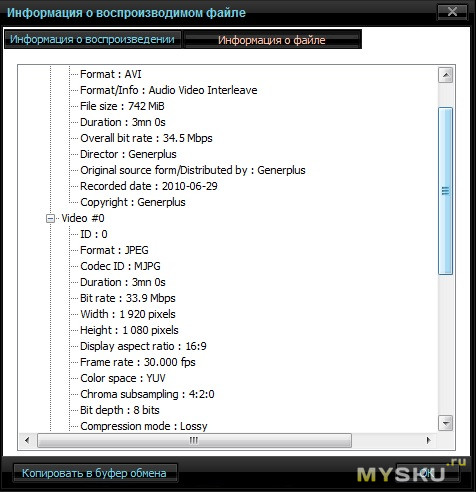
Добавил видео ночью 1080FHD (1920*1080) (в темное время суток) www.youtube.com/watch?v=uDupCck9BnM
скрины разных режимов сьемки
1080P (1440*1080) 
720P (1280*720)
Бегло по менюшкам. Интерфейс интуитивно понятен для настроки, но некоторые пункты я так и не понял.
Установлен такой процессор. В интернете найти не смог.
товар куплен на свои кровные
Продавец скинул инструкцию к видеорегистратору на русском языке. как сюда выложить не разобрался.
к покупке рекомендую, маленькая стоимость и качество видеорегистратора — FullHD
ТОП-5 видеорегистраторов с расширением Full HD 1080p и инструкцией по эксплуатации
- Лучшие модели
- ParkCity DVR HD-592
- TrendVision Mini 2CH
- Intego VX-415MR
- Lexand LR57
- SilverStone F1 A80-GPS Sky
- Руководство пользователя
- Отзывы владельцев и цены
Видеорегистратор Full HD 1080p — это устройство для фиксации в высоком разрешении происходящего на дороге во время движения транспорта.
Лучшие модели
Среди представленных производителей на рынке можно выделить следующие модели:
- ParkCity DVR HD-592;
- TrendVision Mini 2CH;
- Intego VX-415MR;
- Lexand LR57;
- SilverStone F1 A80-GPS Sky.
ParkCity DVR HD-592
ParkCity DVR HD-592 — это миниатюрное устройство, снимающее видеоролики с высоким разрешением. Корпус этого девайса изготовлен из пластика черного цвета. В качестве крепления используется специальный кронштейн, оснащенный вакуумной присоской. Здесь установлен G-сенсор, индикатор движений, микрофон и динамик. Пользователю доступны режим фотосъемки, автоматический старт записи и циклическая запись, продолжительность которой можно настроить вручную.
Технические характеристики видеорегистратора DVR 1080p HD-592:
| Угол обзора камеры | 110° |
| Продолжительность ролика | 3 или 5 минут |
| Видеокодек | H.264 |
| Диагональ дисплея | 1,5″ |
| Формат записи видеоролика | MP4 |
| Допустимый объем карты памяти | 32 Гб |
| Максимальное разрешение видеозаписи | 1920*1080 |
| Частота кадров в секунду при максимальных настройках | 30 |
| Число каналов для записи звука | 1 |
| Количество каналов для записи видео | 1 |
| Напряжение бортовой сети транспорта | 12 В |
TrendVision Mini 2CH
TrendVision Mini 2CH — это автомобильный видеорегистратор Full HD 1080p. Данное устройство может снимать видео в высоком разрешении на скорости 60 кадров в секунду. Девайс оборудован 2 камерами, что позволяет водителю получить полную картину происходящего во время движения транспортного средства. Гаджет оснащен процессором Novatek NT96663 и матрицей Sony Exmor IMX290. Все отснятые материалы сохраняются на карте памяти micro-SD в формате MPEG4. На камере этого авторегистратора установлена светочувствительная матрица и стеклянная линза.
Технические показатели и параметры TrendVision Mini 2CH:
Intego VX-415MR
Intego VX-415MR — это автомобильный регистратор, выполненный в форме зеркала заднего вида с сенсорным дисплеем. Все необходимые настройки можно установить при помощи виртуальной клавиатуры, т.к. экран оборудован технологией Touch Screen. Пользователю доступны опция парковки, циклическая запись, автоматическое включение устройства и отключение по таймеру, запись события в отдельный файл, ночной режим видеосъемки. Сам регистратор крепится на стекло заднего вида при помощи небольших кронштейнов. Бесперебойную работу всех элементов обеспечивает процессор JL AC1217.
Технические данные и характеристики Intego VX-415MR:
| Допустимый объем памяти | 32 Гб |
| Напряжение | 12 В |
| Разрешение видеороликов | 1920*1080 |
| Число камер | 2 |
| Угол обзора | 120° |
| Диагональ сенсорного экрана | 4,3″ |
| Продолжительность циклической записи | 1 минута |
| Разрешение дисплея | 640*480 |
| Рабочая температура | -20…+45°С |
| Частота кадров в секунду | 30 |
| Каналы для записи звука | 1 |
Lexand LR57
Lexand LR57 — это небольшой видеорегистратор, который поддерживает съемку и воспроизведение роликов с разрешением Full HD 1080p. Корпус этого девайса изготовлен из прочного металла, что позволяет увеличить срок его эксплуатации. Камера может поворачиваться на 360° и снимать видео высокого разрешения даже в условиях недостаточной освещенности. В качестве крепления здесь используется вакуумная присоска, не оставляющая следов на лобовом стекле автомобиля.
Технические характеристики и параметры Lexand LR57:
| Угол обзора камеры | 170° |
| Продолжительность ролика | 3, 5 или 10 минут |
| Видеокодек | H.264 |
| Диагональ дисплея | 3″ |
| Формат записи видеоролика | MOV |
| Допустимый объем карты памяти | 32 Гб |
| Максимальное разрешение видеозаписи | 1920*1080 |
| Частота кадров в секунду при максимальных настройках | 30 |
| Число каналов для записи звука | 1 |
| Количество каналов для записи видео | 1 |
| Напряжение бортовой сети транспорта | 12 В |
SilverStone F1 A80-GPS Sky
SilverStone F1 A80-GPS Sky — авторегистратор, в котором установлен двухядерный процессор Novatek 96658. Благодаря камере с многослойной стеклянной светочувствительной линзой устройство может снимать видеоролики с высоким разрешением как в дневное, так и в ночное время. За счет встроенной аккумуляторной батареи, емкость которой составляет 420 мА*ч, девайс может проработать в автономном режиме около получаса. Среди особенностей можно выделить наличие опции «перевернутое изображение», которая позволяет установить гаджет на приборную панель автомобиля.
Технические показатели автомобильного регистратора:
Руководство пользователя
В комплект поставки каждого автомобильного регистратора с возможностью съемки видео с разрешением Full HD входит инструкция по эксплуатации на русском языке.
Руководство пользователя содержит следующие разделы:
- общее описание конструкции гаджета;
- технические показатели модели;
- первое подключение и настройка основных параметров регистратора;
- описание доступных режимов работы;
- рекомендации по эксплуатации, установке и хранению.
Перед тем как запустить устройство в первый раз, необходимо его полностью зарядить, используя кабель miniUSB, который включен в комплектацию. После этого можно включать гаджет, нажав на кнопку питания, расположенную на верхней части корпуса авторегистратора.
Затем можно переходить к выставлению настроек. Для начала рекомендуется установить продолжительность и разрешение ролика, яркость, контрастность и экспозицию изображения. Для того чтобы запустить запись, нужно нажать на кнопку, расположенную на боковой грани корпуса.
Отзывы владельцев и цены
Средняя стоимость автомобильного видеорегистратора Full HD составляет 6000 руб.
Федор, 47 лет, Екатеринбург: «Пользуюсь регистратором от фирмы Lexand уже около полугода. Среди достоинств могу отметить надежное крепление, высокий уровень детализации получаемого изображения. Никаких сбоев в работе за все время эксплуатации не было».
Евгений, 29 лет, Омск: «Недавно приобрел регистратор Intego. Пользуюсь им всего около месяца, но уже успел выделить несколько преимуществ. Например, это четкость изображения, высокое качество ночной съемки и стильный дизайн».
Олег, 41 год, Ростов-на-Дону: «Регистратор SilverStone — это недорогое устройство, которое снимает видео в высоком разрешении. В комплект поставки входит крепление, которое надежно фиксирует корпус гаджета на лобовом стекле».
Егор, 33 года, Краснодар: «Покупал модель Lexand LR57 в прошлом году за 4000 руб. Это хороший регистратор за небольшую стоимость. Все работает исправно, без сбоев».
Toyota Sienna -2, 3.3 XLE Limited AWD › Бортжурнал › регистратор FULL HD CAR DVR 1080P — обзор
дублирую:
Это чудо было куплено на ебее 10.04.2015 за 2 050 руб.
Достоинства:
— цена
— сносное качество
— угол обзора
— удобное крепление
— меню — русский
— кнопка защиты файла от перезаписи
— не перегревается.
Недостатки:
— ФУЛЛа никакого нет! максимальная запись в 1280х720 (продавец вернул 30% стоимости)
— микрофон — никакой!
— «детектор движения» НЕ работает (включается когда ему захочется).
ИТОГ: стоит своих денег! (…наверное 🙂 — это мой первый регик… (вместе с карточкой, мне обошелся в 2 р.)
Смотреть лучше с Ютуба… Там, под видео, сделал ссылки на временнУю дорожку (разное время суток, погодные условия…).
+ 650р микруха на 32 Гб 10 класса.
==========================================================================
Возникло предположение-надежда, что китайцы напутали с цифрами в меню регистратора!
Напутать-то они — напутали! Только, по свойски — «по китайски»!
Сделал четыре видео-записи с, соответственно, четырмя разными разрешениями…
Итог, просто — чума:
==========================================================================
Отвечаю на вопросы:
Чтобы регистратор писАл постоянно (без перерыва), стирая/перезаписывая более раннюю запись, в настройках, устанавливаем: «Цикл. зап.» Варианты:
— Выкл. (после заполнения карты памяти, регистратор перестаёт записывать)
— 1 Мин. (запись делится на в/ролики длительностью в 1 минуту)
— 3 Мин.
— 5 Мин. (для меня, наиболее удобный вариант)
…если есть необходимость/желание защитить момент от перезаписи, нажмите крайнюю правую кнопку под экраном (с изображением замочка).
Инструкция к видеорегистратору HD DVR
ИНСТРУКЦИЯ К ВИДЕОРЕГИСТРАТОРУ HD DVR
Изображение и функциональные составляющие:
1. Слот для карты памяти SD/MMC
2. Индикатор работы (синий), индикатор зарядки (красный)
3. Микрофон
4. Кнопка «REC/Snap» — кнопка записи
5. Кнопка «Menu»
6. Кнопка «On/Off» — кнопка включения/выключения
7.8.Кнопки «Down/Up» — кнопки «Вниз» и «Вверх»
9. Кнопка «Mode» — кнопка переключения режимов
10. Слот USB
11. Слот питания 5V
12. Объектив
14. Кнопка сброса настроек
15. Отверстие для крепежа
16. LCD экран 2,5 дюйма
2 вида питания:
A) Встроенная литий-ионная батарея
Видеорегистратор включается нажатием кнопки «On/Off» (6) в течение 3-х секунд и выключается повторным нажатием этой же кнопки.
Зарядка: присоедините кабель USB или кабель автомобильной зарядки. Индикатор зарядки загорится красным цветом и потухнет, когда батарея полностью зарядится.
B) Питание от автомобильной зарядки
Видероегистратор начнет работу и запись при заводе автомобиля от ключа зажигания и выключится и сохранит последний записанный файл при выключении автомобиля.
Видеорегистратор начнет запись по умолчанию при включении, индикатор работы начнет мигать, показывая, что идет запись. Записываемые файлы сохраняются на карту памяти SD/MMC. Для остановки записи нажмите кнопку «REC/Snap» или заглушите автомобиль, индикатор работы перестанет мигать.
Режимы фотокамеры
Включите видеорегистратор и нажмите кнопку «Mode» — кнопку переключения режимов (9) для переключения режимов камеры. Для того, чтобы сделать фото, нажмите кнопку «REC/Snap» (4).
Просмотр и удаление файлов
Включите видеорегистратор и нахмите кнопку «Mode» (9) 2 раза для входа в режим просмотра, нажмите кнопки «Down/Up» (7), (8) для выбора нужного файла. Для просмотра и остановки файла используйте кнопку «REC/Snap» (4) Если же вы хотите удалить файл, нажмите кнопку «Menu» (5), выберите режим удаления (один файл или все) и подтвердите удаление кнопкой «REC/Snap» (4). Также вы можете в этом режиме отрегулировать громкость (уровень от 1 до 8).
Установки видеорегистратора:
Включите видеорегистратор и нахмите кнопку «Menu» (5) для входа в меню установок. Для выбора используйте кнопки «Down/Up» (7), (8), для подтверждения выбора используйте кнопку «REC/Snap» (4). Для выхода из меню установок еще раз нажмите кнопку «Menu» (5).
A. Режимы видео:
1 .Размер: Выберите [1280×960 /720×480/ 640x480pixels]
2. Впечатывание времени в кадр : выберите Выкл/Дата/Dateдата и время
3. Датчик движения: выберите Вкл/Выкл
Примечение: Когда включен датчик движения, камера начнет запись при движении объектов в поле зрения объектива и прекратит запись после прекращения движения объектов.
4.Запись звука:Выберите Вкл/Выкл.
5.Время записи: выберите [2/5/15] минут для того, чтобы установить время записи одного видеосегмента.
B. Режимы фото:
1.Размер фото :1.3M/VGA
C. Установки видеорегистратора:
Включите видеорегистратор и нахмите кнопку «Menu» (5) дважды для входа в меню установок
1.Форматирование: Выберите этот пункт, если вы хотите отформатировать карту памяти.
2. Язык: Выберите [English/Chinese/Japanese/Русский]
3. Перезагрузка системы: Выберите [Да или Нет]
4. Частота кадра: выберите [50/60Hz].
5. Установка даты и времени: установите правильную дату и время, используя кнопки «Down/Up» (7), (8) и кнопку «REC/Snap» (4).
Режим USB (присоединение к компьютеру
Присоедините видеорегистратор к компьютеру с помощью кабеля USB, в Проводнике появится съемный диск, файлы хранятся в папке Съемный диск /DCIM/100DSCIM. В это время вы можете скопировать файлы на компьютер.
1) Пожалуйста, установите в видеорегистратор карту памяти SD/ MMC перед началом записи.
2) Этот видеорегистратор записыват видео сегментами по 2/5/15 минут (время записи устанавливается в меню).Когда карта памяти переполняется, видеорегистратор начинает записывать с начала карты памяти, автоматически стирая самые старые сегменты. При этом первые 3 секунды запись не производится для очистки карты памяти.
3) Пожалуйста, используйте только автомобильную зарядку, идущую в комплекте.
Технические спецификации
1) Разрешения видеозаписи:1280×960/720×480/640×480 пикселей
3) Размер видеосегментов: 2/5/15 минут
4) Питание: встроенный литий-ионный аккумулятор или автомобильная зарядка 12V/24V.
5) Поддержка карт памяти SD/MMC (От 1GB до 32GB)
Видеорегистратор Vehicle blackbox dvr FULL HD 1080p Инструкция пользователя
Благодарим Вас за покупку Vehicle Blackbox DVR — автомобильного видеорегистратора высокой чёткости. Миниатюрный размер и привлекательный дизайн устройства, производят приятное впечатление. Данное руководство содержит полную инструкцию по использованию видеорегистратора FULL HD CAR DVR 1080p, в том числе такие вещи, как функциональные возможности, настройки, рекомендации по установке, а также технические характеристики видеорегистратора.
Перед использованием видеорегистратора Vehicle Blackbox DVR, пожалуйста, внимательно ознакомьтесь с данным руководством.
Мы искренне надеемся, что наш продукт будет соответствовать всем Вашим требованиям и прослужит Вам долгое время.
Как настроить экспозицию в видеорегистраторе
Когда прибор работает в настроенном диапазоне освещения, каждый кадр видеозаписи будет качественным и информативным.
Выбирая характеристики записи, нужно учитывать чтобы объем световых лучей позволял разглядеть мелкие детали в любое время суток. В связи с этим необходима индивидуальная подстройка под окружающие условия. Чтобы правильно настроить экспозицию, производятся такие действия, как:
- выбрать продолжительность воздействия света на зеркало объектива;
- выставить свойства диафрагмы в зависимости от чувствительности матрицы объектива.
Если водитель не хочет постоянно подстраивать параметры видоискателя, можно воспользоваться автоматической настройкой записи. При этом нужно помнить, что система выберет оптимальные значения съемки. Таким образом, шанс получить высококачественную запись происходящего становится меньше, чем при ручном введении параметров.
Интересное по теме: Лучшие квадрокоптеры с камерой — что учесть при выборе
Как настроить запись файлов видеорегистратора в циклическом режиме
Автомобильные регистраторы имеют возможность создавать ролики в единственном или цикличном виде. Минусом первого варианта является наличие одной видеозаписи, размер которой ограничен памятью Flash-накопителя. Когда емкость карты заполняется, запись останавливается и придется заново запускать ее в ручном режиме. Также, для поиска определенного момента в пути нужно искать по всему файлу, чтобы не пропустить необходимое действие.
Преимущества цикличной фиксации заключаются в нескольких свойствах:
Запись ведется постоянно, независимо от емкости накопителя. Установив ограничение на размер ролика в количестве нескольких минут, пользователь получит постоянную запись происходящего в пути. Во многих устройствах предусмотрена защита от уничтожения файлов после срабатывания датчика столкновения
Исключена возможность пропуска важного кадра. Новый ролик создается в процессе съемки старого
Такая система исключает риск потери информации. Каждая видеозапись маркируется порядковым номером. Такой подход облегчает поиск нужного интервала.
Как работает автомобильный видеорегистратор
Только полностью разобравшись в функциональности видеорегистратора, пользователи получают преимущества специализированной техники. Приобретение авто без записывающего гаджета — опрометчивый шаг, который приведет к печальным последствиям. Ведь неприятное происшествие, которое случается на дороге, останется в памяти, а ее нельзя применять в качестве вещественного доказательства. Со времени появления видеорегистраторов миллионы водителей воспользовались ими в своих целях.
На рынке присутствует множество разных устройств, которые подбираются под нужды автомобиля. Но приобретение хорошей модели, способной прослужить в течение долгого времени, — не решение проблем.
Важно правильно установить устройство, настроить GPS модуль и ряд других возможностей. Эффективность использования регистратора будет напрямую зависеть от его подключения
В машине гаджет закрепляется одним из 2 наиболее популярных способов:
Эффективность использования регистратора будет напрямую зависеть от его подключения. В машине гаджет закрепляется одним из 2 наиболее популярных способов:
- При помощи присоски. В процессе эксплуатации можно по-разному присоединять устройство. Минусом данного вида крепления является малая надежность. Из-за регулярного перемещения вдоль стекла присоска быстро ломается. Но ее стоимость невелика, замена не отнимет много средств.
- Клеевая лента. Она представляет собой надежный механизм, но в этом случае теряется свобода передвижения устройства по лобовому стеклу. Будучи приклеенным единожды, видеорегистратор сможет в течение многих лет надежно служить владельцу.
Важно заранее определиться, в каком месте будет установлен регистратор. Ответ на данный вопрос зависит от целей девайса
Важно, чтобы устройство не закрывало обзор водителю, лучше отдать предпочтение наиболее подходящим вариантам. Видеорегистратор, работающий в машине, крепится:
- по центру основного стекла авто;
- под зеркалом заднего вида или за ним;
- рядом с центральным салонным освещением либо вместо него.
Авторегистраторы выполнены в форме небольшой камеры с интегрированным микрофоном, освещением, сенсорами и другими возможностями, позволяющими записывать и сохранять видео в желаемом режиме. Сразу после выключения двигателя прибор автоматически деактивируется. В дальнейшем можно посмотреть на нем записанный ролик или перенести его на компьютер, смартфон или другой гаджет. Для простоты работы с устройством к нему прилагается инструкция, где подробно описаны возможности.
Благодаря видеорегистратору фиксируются время происшествия и координаты автомобиля. Данная информация бесценна при расследовании ДТП, а также в других сложных ситуациях. Видеоролики сохраняются на карту памяти, а после ее полного заполнения новые клипы записываются на место старых. Если был записан важный файл, лучше отключить устройство, чтобы не утерять желаемый фрагмент.
Принцип работы видеорегистратора прост, русскоязычная инструкция поможет быстро разобраться в нем. Китайские гаджеты часто поддерживают собственную версию руководства. Факт активации устройства определяется по мигающему индикатору. Для включения/выключения записи следует нажать на кнопку «REC». Непосредственно на гаджете отображается и клавиша перехода в режим фото.
В функции видеорегистратора входит и просмотр ранее отснятого материала. Нужно включить устройство, приостановить запись и дважды активировать клавишу «Down». С этого момента предлагается опция просмотра роликов. Подбирается подходящий клип при помощи кнопки «UP», а после активации «REC» начинается его проигрыш на экране устройства. В любой момент он устанавливается на паузу.
Как перевести автомобильный регистратор на заводские настройки
Часто бывает, что авторегистратор перестает отвечать требованиям своего пользователя, «глючит» или ведет себя очень странно, а пользователя начинает мучать вопрос, как настроить видеорегистратор в таком случае. Здесь может помочь либо ремонт, либо сброс до заводских настроек.
Как сбросить автомобильный регистратор на заводские настройки, будет рассмотрено ниже. Это достаточно просто — необходимо найти нужный пункт в системных настройках. Обычно его не прячут глубоко, как раз для тех случаев, чтобы можно было экстренно к нему прибегнуть.
Если вам приходится воспользоваться таким способом, помните, что настройки сбрасываются полностью, и вы получаете абсолютно «чистый» регистратор, на котором не будет никакой информации. Регулировки, которые уже проводились, придется повторить или пересмотреть и установить другие.
После того как в меню найден нужный пункт, все видеозаписи успешно скачаны и сохранены, можно переходить к дальнейшей работе
Вы нажимаете на «Сброс до заводских настроек», ждете какое-то время (обратите внимание: сброс может занять много времени, приготовьтесь подождать), и, когда настройки сброшены, вы держите в руках практически новенький регистратор
Прежде всего выставляем привычные уже, главные настройки: язык, дату и время. После этого можно настраивать остальные элементы: разрешение, качество, дневная и ночная съемка, качество звука и прочие данные
Обратите внимание, что здесь мы рассказываем вам только о тех, жизненно важных элементах, которые устанавливают в первую очередь. Уже после этого вы можете настроить датчики движения, если они есть, выставить функции навигатора и оповещения о камерах
Как установить на видеорегистраторе эти элементы, можно узнать из руководства пользователя — там дается достаточно исчерпывающая информация.
В случае, если сброс до заводских настроек вам не помог и регистратор по-прежнему сбивается в работе, не остается ничего другого, как отдать его в ремонт.
Только после того как все настройки были выставлены, есть смысл переходить к монтажу устройства на стекло или заднюю поверхность зеркала заднего вида — это самые популярные места для крепления автовидеорегистратора. Изредка регистратор ставят на приборную панель, однако такой метод постепенно изживает себя. Иначе вы рискуете испортить угол, под которым должно находиться записывающее устройство.
Ниже будет рассмотрено еще несколько настроек
Помимо всего прочего, вы можете обратить внимание на несколько специфических настроек, которые сделают картинку, снятую регистратором, более качественной
Кадровая частота — параметр, который демонстрирует то количество кадров, которое устройство может записывать в секунду. Чем выше значение, тем более плавным будет видео. Как правило, в современных регистраторах показатели FPS могут варьироваться от 15 до 60.
Угол обзора — один из важнейших параметров. Чем шире угол, тем больше вы сможете снять
Иногда это является ключевым параметром, однако на него нужно обращать внимание еще на этапе покупки устройства
Стабилизация — еще один параметр, к которому нужно присмотреться, перед тем как покупать навигатор. Во время движения машина может ехать по неровностям и ухабам, а стабилизатор позволит сгладить изображение и убрать значительную часть рывков.
Сколько может стоить регистратор с Full HD
В качестве примера можно рассмотреть китайский видеорегистратор DVR 1080. Это дешевая и очень простая модель видеорегистратора со средними характеристиками, но очень низкой ценой. Если заказывать подобный аппарат в стране-производителе, то покупка обойдется не дороже 2000. При этом качество съемки этого устройства вполне приличное. Да и комплектация включает все, что нужно для удобного использования видеорегистратора. Это и само устройство в достаточно крепком корпусе, и хороший держатель, и зарядное устройство для подключения аппарата к прикуривателю.
Часто автомобильный видеорегистратор Full HD 1080p имеет встроенный дисплей. Но с его помощью оценить реальное качество съемки невозможно. Поэтому следует ориентироваться на показатели технических характеристик, которые содержит инструкция. Необходимо помнить о том, что только формата Full HD 1080р недостаточно для того, чтобы получить хорошую картинку. Здесь должны также присутствовать качественные линзы и большой угол обзора. Без этих дополнений ожидать хорошего видео даже при Full HD не стоит
Кроме того, нужно обязательно обратить внимание на частоту кадров. Для высокоформатных камер лучше всего подходит показатель в 60 кадров
Модуль GPS
Навигационная функция необходима для отслеживания трекинга движения машины с привязкой к координатам карты. Это дополнение позволяет видеть движение автомобиля на схеме трассы, попутно синхронизируясь с записью камеры. Таким образом, трек получает видеоизображение с данными о времени и месте действия.
Выставив параметры навигатора должным образом, пользователь получит хорошее подспорье на дороге:
- Штатная система ориентирована на карты, которые быстро устаревают и теряют актуальность до следующего обновления.Оптимальным станет установка комплекта облачного типа, на примере Яндекс.Навигатора – информация пополняется постоянно и можно скачивать файл с картами чаще, чем выходит официальное обновление.
- Путеводитель предлагает вариант передвижения. Если водитель лучше знает местность, то не стоит слепо доверять показаниям прибора. Либо вручную построить маршрут исходя из своих предпочтений.
- Не стоит выставлять настройки на максимальные значения и точность: на передвижение будет влиять слишком много внешних факторов, которые затруднят постройку маршрута и увеличат объем трекинг-файла.
Интересное по теме: Как настроить экшен камеру Xiaomi
Установка качества и разрешения видеозаписи
Настройки видеорегистратора предполагают и такой пункт, как установка нужного качества и разрешения видеозаписи. Многие современные модели позволяют выставить оптимальный режим — качество Full HD, однако для хорошей картинки вам будет достаточно установить качество на уровне 1080p — все необходимые детали можно будет разглядеть и в таком режиме.
Обратите внимание на необходимость настроить экспозицию регистратору. Это в значительной степени влияет на то, насколько светлой или темной будет картинка
Ответ на вопрос, что такое экспозиция, а именно, что такое экспозиция в видеорегистраторе, вы можете найти в интернете. Это — то количество света, который попадает на зеркало записывающего устройства.
Иногда экспозицию называют уровнем освещенности, он позволяет переключаться между дневной и ночной съемкой. Чем выше этот показатель, тем более светлой будет картинка. Избегайте завышенной или заниженной экспозиции — на картинке будет сложно что-либо разглядеть. Оптимальным вариантом для покупки станут модели с автоматической настройкой этого пункта — в этом случае регистратор сможет самостоятельно переключаться с дневного на ночной режим.
Далее настраиваю запись звука. Звук на авторегистраторе записывают часто — это особенно актуально, если происходит разборка с сотрудниками дорожных служб или неадекватными водителями. Записи звука помогают не только увидеть, как происходило происшествие, но и услышать необходимые доводы, которые могут доказать вашу правоту.
ВОЗМОЖНЫЕ НЕИСПРАВНОСТИ И СПОСОБЫ ИХ УСТРАНЕНИЯ
Предостережения
Большая часть зависаний и некорректной работы регистратора происходит из за применения несовместимых или некачественных карт памяти – будьте внимательны при выборе и покупке карты памяти !
Некоторые карты памяти не совместимы с регистратором – они не определяются или сбоят при записи.
К сожалению без вскрытия упаковки и тестирования совместимость карты никак не проверить,
несовместимые карты попадаются у всех производителей, обычно это все подделки.
На сенсоре и мониторе камеры допускается наличие битых пикселей (белых и темных точек на видео)
При возникновении неисправности попробуйте решить проблему с помощью рекомендаций, приведенных в этом разделе. Если неисправность не удаётся устранить самостоятельно, то обратитесь в сервисный центр
Не получается сделать видео запись и запись голоса.
Измените разрешение, частоту кадров в секунду.
Установите другую карту памяти, например, большей ёмкости.
Убедитесь, что карта памяти установлена правильно (во время установки должен быть слышен щелчок).
Удалите ненужные файлы с карты памяти, чтобы освободить место.
Видеорегистратор работает некорректно. Не работают кнопки.
Выключите прибор и извлеките из него батарею.
Установите батарею заново и включите прибор.
Произведите форматирование карты памяти и сброс параметров настройки на заводские значения (см. пункт «Меню настроек»).
При форматировании карты памяти все данные удаляются, поэтому, если ваш прибор работает нормально, не следует производить форматирование.
Текущее время и дата сбросились.
Установленное дата и время не сохраняются в памяти устройства при полностью разряженном аккумуляторе.
Не допускайте полной разрядки аккумулятора.
Настройки файлов записи
По умолчанию пункт меню «Запись» настроен на осуществление непрерывной записи в максимальном качестве на каждый канал. В большинстве случаев такое количество и детализация видеоинформации совершенно излишние.
Для начала, в «Настройках записи» необходимо установить один из режимов:
- Постоянно (Непрерывно).
- По расписанию.
- По детектору движения.
- Вручную (используется крайне редко).
Как показывает практика, наиболее оптимальными режимами являются «По расписанию» и «По детектору движения». Для первого режима можно установить день недели и временной период суток. Если выбран режим «По детектору движения», то необходимо дополнительно установить длину файла предзаписи.
В более продвинутых моделях видеорегистраторов можно настроить разрешение и скорость (количество кадров в секунду) записи на каждый канал, что дополнительно оптимизирует работу системы.
Технические характеристики
В зависимости от модели видеорегистратора «начинка» может быть существенно изменена. Тем не менее назвать общие технические параметры, которые присущи большинству регистраторов с камерой Full HD 1080р, можно. В первую очередь такие устройства оснащены хорошим съемочным аппаратом, разрешение которого не менее 5 Мп. Для получения качественной картинки в аппарате должен быть хороший угол обзора. Этот показатель не должен быть менее 100°. В дорогих современных аппаратах, которые дают качество съемки Full HD, угол обзора может достигать 210°. На качестве видео сказывается и оптика. От количества линз зависит четкость изображения.
Для того чтобы устройство можно было использовать удобно и без лишних хлопот, в современных видеорегистраторах должен присутствовать режим цикличной записи. Его можно применить, зайдя в меню устройства. Интерфейс имеет, как правило, несколько языков, в том числе русский. Вне зависимости от того, какую карту установит автомобилист, через некоторое время она заполнится. Цикличная запись избавляет пользователя от необходимости чистить карту. При этом в хорошем регистраторе будет функция защиты от перезаписи важных файлов. Чаще всего максимальный размер карты составляет 32 Гб. В дорогих моделях премиум-класса этот показатель может доходить до 256. Чтобы устройство работало правильно, а видео было надежно защищено, необходимо использовать карты памяти 10 класса.
Как настроить видеорегистратор
Как правильно настроить видеорегистратор? После того как вы впервые включите свой девайс, он может повести себя по-разному. Некоторые модели предлагают провести форматирование диска. В том случае, если это про вашу модель, нажимайте на «Да». После этого пункта вы можете переходить к прочим настройкам.
Среди главных из настроек — выбор языка. Китайцы, конечно, по умолчанию поставят или свой язык, или английский, но большинству россиян комфортнее, если аппарат будет говорить на их родном языке. Однако учтите, что не все модели могут грамотно переводить свое наполнение на русский язык, поэтому будьте готовы к неожиданностям.
Следующий важный момент — не забудьте установить время и дату. Видеорегистратор нужен в первую очередь для того, чтобы записывать хронику с места происшествия. Будет очень странно, если время на записываемом видео будет датироваться, например, 1920 годом. Озаботьтесь, чтобы на регистраторе была указана верная дата и время. Установить их можно в системных настройках автомобильного видеорегистратора — найти пункт, отвечающий за дату, и поменять его; как правило, он так и называется «Дата и время».
Постоянно проверяйте данные установленного показателя на достоверность — правильные показатели помогут вам в случае необходимости отстоять свою правоту.
Подключение к локальной сети
На практике используется несколько вариантов того, как настроить видеорегистратор самостоятельно и подсоединить его к сети офиса для удаленной работы. Наиболее простым способом при наличие на компьютере двух сетевых карт является подключение напрямую.
Для этого нужно:
- Подключиться к компьютеру при помощи Crossvoer кабеля на основе витой пары.
- Осуществить ввод основных параметров в сетевых настройках регистратора. Они находятся в пункте меню «Сетевые подключения» → «Подключение по локальной сети».
- Найти протокол интернета Tcp/IP.
- Установить переключатель в положение «Использовать следующий IP адрес», который и вводится в соответствующее поле.
- Зайти в программной оболочке видеорегистратора в пункт меню «Сетевые настройки».
- Указать ip-адрес, отличающийся от ip-адреса ПК последними цифрами.
Подключение к локальной сети через сетевой коммутатор
Настройка осуществляется аналогично с предыдущим пунктом, единственное отличие заключается в распиновке коннектора патчкорда (прямой тип соединения). Преимуществом такого способа соединения является возможность работы с видеозаписями с нескольких ПК одновременно на нескольких видеорегистраторах.
При подборе адресов всех устройств одной локальной сети (независимо от того, компьютер это или видеорегистратор) они должны отличаться последними цифрами. К примеру, 198.162.0.100 — ПК1, 198.162.0.110 — ПК2, 198.162.0.201 — ВР1 и т.п.
Каким может быть разрешение видео в регистраторе
Формат Full HD в наше время считается наиболее качественным и распространенным. Он быстро вытеснил остальные варианты, которые использовались в первых моделях видеорегистраторов. Сейчас камеры с разрешением Full HD считаются показателем качества автомобильных регистраторов. В последнее время стали появляться и более четкие камеры в новом формате 4К, но до автомобильной техники они пока еще не дошли.
Согласно отзывам, лучшим вариантом считается Full HD и Super HD. Это две разновидности ряда High Definition.
Часто после названия формата идет буквенное обозначение I или P. Это говорит об использовании чересстрочного либо прогрессивного записывающего режима. Последний считается наиболее приемлемым, так как здесь каждый кадр записывается в полном размере. При чересстрочной записи происходит деление одного видеокадра на два полукадра.
Очень часто в описании устройства можно заметить указание разрешительной способности. При использовании Full HD часто этот показатель находится на отметке в 1920х1080 пикселей. Минимальная разрешительная способность составляет 640х480 точек. Но в этом случае качественной записи ожидать не стоит. Только при использовании высококачественного формата с хорошим разрешением, углом обзора и частотой кадров в 60 единиц в секунду можно получить действительно четкое изображение. На такой картинке будут видны и номерные знаки, и все детали дорожно-транспортного происшествия, если таковое произойдет. Качественный формат и наличие ночного режима в аппарате позволяют получать четкие записи даже в темное время суток.
Нужно учитывать, что реальное качество записи можно будет увидеть только при цифровом увеличении. Если на маленьком экране видео будет казаться нормальным, на компьютере оно может выглядеть уже совершенно иным, если разрешительные способности камеры низкие. В результате увидеть необходимые детали, которые помогут решить спорную ситуацию, не получится
Все это говорит о том, что при выборе автомобильного регистратора стоит обращать внимание в первую очередь не на дизайн и даже не на тип крепления, а на качество видеозаписи. И формат видео в данном случае играет одну из ключевых ролей, поэтому стоит останавливать свой выбор на Full HD 1080р
Трудности эксплуатации приспособления
Видеорегистратор-зеркало Jansite появился на рынке в 2017 г. Поэтому товар еще мало изучен. В комплекте с оборудованием идет инструкция на английском языке, что очень затрудняет ознакомление с правилами монтажа и эксплуатации регистратора. Производители обещали сделать перевод инструкции, но еще не выполнили это. Имеющаяся инструкция содержит лишь обобщенные краткие рекомендации по установке и подключению гаджета.
Видеорегистратор Jansite у пользователей имеет неоднозначные отзывы. Всех без исключения радует предельно доступная цена. Из недочетов выделяют единичные случаи сбоев в программе. Отдельные пользователи отмечают, что иногда автоматически при зажигании не включаются камеры и их надо включать вручную через меню.
Некоторые эксперты считают, что для осуществления безопасной парковки надо камеру заднего вида с углом обзора как минимум в 180°. Поэтому имеющейся парковочной камеры с объективом в 140° недостаточно. Самостоятельно подключить другие устройства записи весьма проблематично потому что трудно подыскать прибор с такими же требованиями к электропитанию.
Китайские автовидеорегистраторы имеют посредственное качество перевода меню. Может возникнуть необходимость прошивки устройства для установки всех полноценных функций. Для этого нужно загрузить на свой компьютер интересующее программное обеспечение и проверить его антивирусом. Если программа сжата, то ее потребуется разархивировать.
Видеорегистратор необходимо демонтировать, вынуть из него аккумулятор и карту памяти. Последнюю необходимо подключить к ПК и отформатировать. После очистки карты на нее переносится необходимое ПО и запускается для тестирования. По завершении процедуры видеорегистратор заново собирается и перезагружается.
Самостоятельная прошивка видеорегистратора вызывает некоторые затруднения. Если отформатировать карту памяти, то устройство без родной программы может работать со сбоями. Придется подключать непосредственно сам регистратор к ПК. Здесь возникает следующее затруднение: иногда компьютер не видит китайский видеорегистратор. Поэтому прошивку лучше делать в специализированном салоне.
Подготовка кработе
Установка аккумулятора
Снимите крышку отсека с аккумулятором, потянув ее вниз, а затем на себя.
Вставьте аккумулятор по направляющим, соблюдая полярность, контактами–внутрь прибора.Установите крышку на место. Используйте только аккумуляторы с напряжением 3,7В.
Зарядка аккумулятора
Вы можете зарядить батарею с помощью автомобильного адаптера или от компьютера.
1. Подключите адаптер питания к разъему (2) на корпусе прибора и подсоедините его к разъему автомобильного прикуривателя. Индикатор заряда загорится красным, а когда батарея будет
полностью заряжена, погаснет.
2. Один конец USB кабеля подключите к разъему USB (1) на корпусе прибора, а другой – к USB
разъему компьютера. Индикатор заряда загорится красным, а когда батарея будет полностью заряжена, погаснет.
При зарядке от компьютера следует учитывать, что во включенном состоянии (при работающей камере) регистратор
потребляет ток не более 0,4А, а во время записи до 0,6А.
По USB порту компьютера поступает ток в среднем 0.5А, следовательно подключенный к ПК и просто включенный
регистратор будет заряжаться очень медленно, а включенный в режим записи регистратор будет РАЗРЯЖАТЬ аккумулятор.
Для начала работы с прибором необходимо установить в него карту памяти, а также установить дату и
время в меню настроек. Если дата и время не установлены, прибор не сможет начать запись.
Установка и извлечение карты памяти
Операции с картой памяти проводите только при выключенном устройстве.
Вставляйте карту памяти в слот на торце регистратора стикером вниз до характерного щелчка.
Для извлечения карты памяти нажмите на нее до появления характерного щелчка.
Установка автомобильного держателя
Вкрутите кронштейн по резьбе в корпусе регистратора. Опасайтесь повреждения корпуса – не нужно вкручивать до упора!
Вымойте и насухо протрите чистой салфеткой место установки автомобильного держателя на лобовом стекле.
Снимите защитную пленку с присоски и насухо протрите ее.
Откройте защелку присоски на держателе, прислоните и плотно прижмите присоску всей поверхностью к стеклу. Затем нажмите и закройте защелку присоски до упора.
В зимнее время необходимо прогреть присоску держателя и лобовое стекло путем включения обдува печки.
Подключение питания
Подключите штекер автомобильного зарядного устройства (АЗУ) в гнездо прикуривателя.
При использовании еще какого либо устройства требующего питания от прикуривателя приобретите и подключите специальные делитель на 2 или 3 гнезда.
Если в комплекте идет АЗУ с удлиненным кабелем 3 метра, аккуратно и незаметно проложите кабель от гнезда прикуривателя (разветвителя) под передней панелью, уплотнителем лобового стекла до места установки видеорегистратора. Убедитесь, что светодиод на АЗУ загорелся, подключите разъем зарядного устройства к автомобильному
регистратору.
Установка девайса
Например, вы приобрели одну из популярных моделей видеорегистратора с большим углом обзора, GPS модулем и другими дополнительными функциями, позволяющими накладывать на видео параметры скорости, координаты и т. д. Подобный видеорегистратор позволит защитить ваши права во всех спорных ситуациях. Насколько будет полезен подобный девайс, полностью зависит от того, как он будет закреплен. Существует несколько методов установки регистратора на стекле автомобиля:
- Присоска. Такой вид крепления позволяет в случае необходимости менять расположение видеорегистратора. Несмотря на легкость фиксации, присоска не очень надежная, поскольку частое перемещение девайса по стеклу быстро выводит ее из строя. Но эта проблема быстро решается заменой на новую присоску.
- Клеевая лента. Этот способ крепления регистратора более надежный, чем предыдущий. Если вы закрепили регистратор при помощи клеевой ленты, можно быть уверенным, что девайс, используемый на протяжении нескольких лет, не отклеится от лобового стекла. Конечно, при выборе клеевой ленты изменить местоположение регистратора будет трудно.
Поэтому нужно заблаговременно определиться, будет ли владелец периодически менять место регистратора и, исходя из этого, выбирать метод его крепления.